Adobe RGB против SRGB – вся подноготная
Крис Кеннет (Chris Kenneth)
Adobe RGB и SRGB являются двумя наиболее распространенными цветовыми рабочими пространствами, используемыми в цифровой фотографии, но нередко возникает некоторая путаница по поводу того, в каких случаях использовать какое.
sRGB
SRGB является наиболее распространенным цветовым пространством и используется повсеместно. Оно стало стандартным цветовым пространством для отображения изображений в интернете. Это означает, что большинство браузеров, приложений и устройств предназначены для работы с SRGB, и исходят из того, что изображения имеют цветовое пространство SRGB.
Плюсы:
• Изображения отображаются одинаково во всех программах
• Упрощает рабочий процесс
• Подходит для стандартных отпечатков
Минусы:
• Диапазон цветов меньше, чем в Adobe RGB
• Единожды применив SRGB, невозможно позже получить преимущества Adobe RGB
Adobe RGB
Adobe RGB цветовым пространством с более широким охватом, в котором отображается больше цветов. Оно расширяет охват SRGB в первую очередь в сине-зеленых тонах.
Оно расширяет охват SRGB в первую очередь в сине-зеленых тонах.
Фотографы и графические дизайнеры, которым для конкретных целей нужен этот дополнительный цветовой диапазон, выберут Adobe RGB.
Плюсы:
• Более широкий диапазон цветов, чем в SRGB
• Лучше под ходит для профессиональной фотопечати
• Всегда можно преобразовать в SRGB позже
Минусы:
• Будет отображаться неправильно большинством браузеров
• Может усложнить рабочий процесс
Какое пространство следует использовать для печати?
Как правило, для профессиональной печати следует сохранять изображения в Adobe RGB. Это сохраняет дополнительную информацию о цвете, которая будет потеряна, если вы сохраните в SRGB. Adobe RGB обеспечивает более широкий диапазон цвета.
Еще недавно мониторам и принтерам было весьма непросто отобразить цветовое пространство Adobe RGB, однако технология продвинулась настолько, что можно выстроить весь процесс работы с фото в пространстве Adobe RGB.
Помните, если вы сохраните ваши изображения, как SRGB, вы не сможете конвертировать их в Adobe RGB в будущем, но вы сможете конвертировать Adobe RGB в SRGB.
Оригинальная статья: http://www.dpsb.co.uk/blog/rgb-vs-srgb/
| Цветовые пространства sRGB и Adobe RGB. Что, как, к чему? Kaddr.com
Наверное, многие из нас, ковыряясь в меню настроек фотокамеры, обращали внимание на пункт, который называется “Цветовое пространство“. Обычно на выбор пользователю предлагается два варианта данной настройки – sRGB и Adobe RGB. Что это, и с чем его едят? Давайте смотреть под катом.
Начнём с общего, что есть в обоих форматах – приставки RGB. На самом деле, это аббревиатура трёх основных цветов, видимых человеческому глазу – красного, зелёного и синего (red, green, blue). Все остальные цвета, которые мы видим, формируются на нашей сетчатке путём смешивания данных трёх цветов.
А что же такое цветовое пространство? Простыми словами, это то множество цветов, которые мы можем видеть. Ещё проще – это цифровая модель описания цветов. Для удобства восприятия этого термина в 1931 г. была составлена диаграмма, наглядно демонстрирующая нам пространство RGB:
Ещё проще – это цифровая модель описания цветов. Для удобства восприятия этого термина в 1931 г. была составлена диаграмма, наглядно демонстрирующая нам пространство RGB:
Математическая диаграмма CIE 1931, описывающая RGB
Каждый цвет на этой диаграмме имеет собственную точку на системе координат. Каждая из этих точек отвечает за компонент цвета в разложении на красный, зелёный и синий цвета.
С возникновением и выходом в широкие массы цифрового фото и видео вопрос отображения цвета стал особенно остро. Ведь матрицы современных устройств видят цветовую палитру более широко, нежели человеческий глаз. И каким образом передать изображение на экран для последующего просмотра и обработки пришлось подумать.
Подумали и решили, что нужен отдельный профиль, который будут использовать устройства вывода информации. Такой профиль был описан в 1990-е годы и получил название sRGB. На диаграмме CIE 1931 цветовое пространство sRGB выглядит следующим образом:
Как видим, треугольник sRGB охватывает лишь небольшую часть спектральной палитры, видимой нашему глазу. Но не стоит забывать, что и возможности техники в 90-е годы прошлого века не позволяли более широко охватить цвет. Профиль sRGB был создан специально для того, чтобы корректно отображать изображения на недорогих мониторах.
Но не стоит забывать, что и возможности техники в 90-е годы прошлого века не позволяли более широко охватить цвет. Профиль sRGB был создан специально для того, чтобы корректно отображать изображения на недорогих мониторах.
С тех пор он и является основным. Под данное цветовое пространство заточены большинство современных мониторов, браузеров, да что там говорить – цветовое пространство sRGB является основным для системы Windows и для фоторедактора Photoshop.
Профиль Adobe RGB был разработан в 1998 г. Изначально его делали специально под HDTV (телевидение высокой чёткости). Он охватывает большую спектральную палитру:
Но больше – не всегда лучше. Помните, что большинство современной техники и программ поддерживает цветовой профиль sRGB? Поэтому не удивляйтесь, если ваше фото раскритикуют за непонятные повылазившие оттенки или при его печати цвета получатся искажёнными. Данный профиль заточен в первую очередь под профессионалов, которые занимаются серьёзным постпродакшном снимков.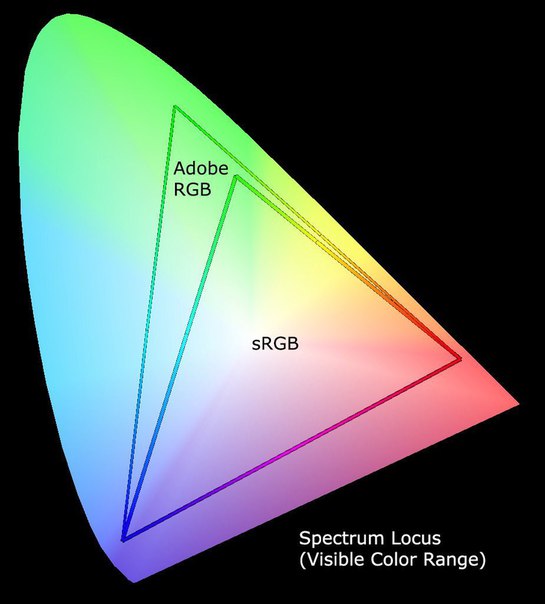 Они имеют в своём арсенале профессиональные мониторы и принтеры, поддерживающие профиль Adobe RGB. Просто так работать в данном цветовом пространстве можно, но стоит ли, если ваш снимок большинство людей не увидят таким, каким вы его хотели показать, из-за проблем со совместимостью.
Они имеют в своём арсенале профессиональные мониторы и принтеры, поддерживающие профиль Adobe RGB. Просто так работать в данном цветовом пространстве можно, но стоит ли, если ваш снимок большинство людей не увидят таким, каким вы его хотели показать, из-за проблем со совместимостью.
Так что фотолюбителям выгоден именно первый вариант выбора цветового пространства. Почему? Причин несколько.
Во-первых, если вы собираетесь публиковать свои фотографии во Всемирной паутине, следует учесть, что большинство современных браузеров работают именно в sRGB. И для того чтобы не получилась бяка с повылазившими невесть от куда оттенками более широкого профиля Adobe RGB, снимайте в sRGB.
Во-вторых, копи-центры и фотолаборатории по умолчанию настраивают свою аппаратуру под данный профиль. Подавляющее большинство приносит фото именно в таком цветовом профиле.
В-третьих, использование Adobe RGB на непрофессиональных мониторах искажает цветопередачу снимков, может делать их более блеклыми и скучными.
Поэтому смело выставляйте в настройках своей фотокамеры “Цветовой профиль – sRGB” и снимайте в своё удовольствие. И да, помните самое главное: цветовое пространство в фотокамере задаётся только для файлов формата JPEG. Если вы снимаете в RAW, цветовое пространство будет назначаться в процессе конвертирования RAW-файлов непосредственно при их обработке.
sRGB, Adobe RGB и ProPhoto RGB: ускоренный курс по цветовым пространствам
Видеоурок от YouTube-канала PHLEARN.
Бывало с вами такое — вы экспортируете фото, выкладываете его в сеть, а потом видите, что цвета на мониторе выглядят как-то не так? Весьма вероятно, что причина — в цветовом пространстве вашего снимка. Это 15-минутное видео от PHLEARN — ускоренный курс по цветовым пространствам и их использованию:
“Понимание основ того, как работает цветовое пространство в Photoshop, может серьезно сэкономить время и упростить работу”, — говорится в описании к видео.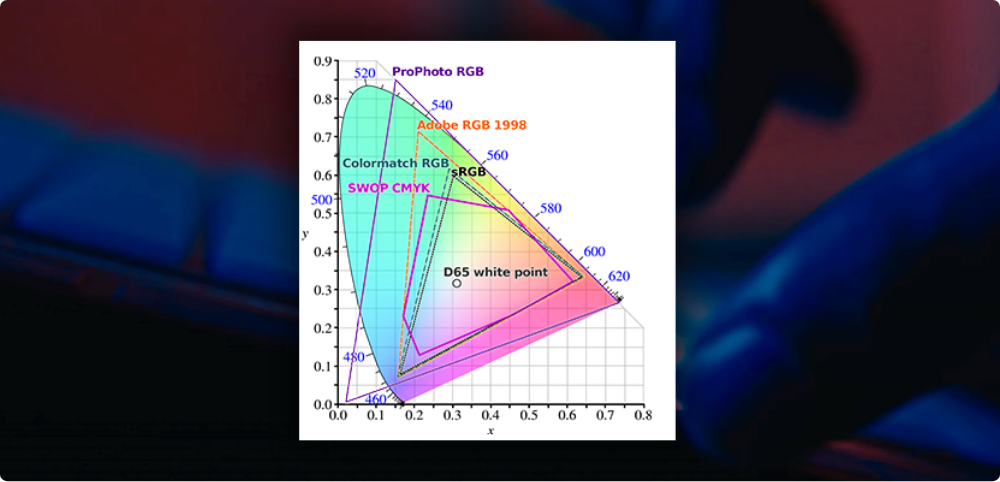 — “Мы расскажем о разнице между LAB, Adobe RGB 1998, ProPhoto RGB и sRGB, а также дадим советы о том, в каком пространстве лучше работать и какое пространство лучше использовать при экспорте готовых изображений”.
— “Мы расскажем о разнице между LAB, Adobe RGB 1998, ProPhoto RGB и sRGB, а также дадим советы о том, в каком пространстве лучше работать и какое пространство лучше использовать при экспорте готовых изображений”.
Вот какие темы рассматриваются в этом уроке:
00:57 Краткая история цветовых пространств
01:37 Самые распространенные цветовые пространства
03:04 Использование цветовых пространств
04:32 Настройки цвета в Photoshop
09:32 Назначение цветовых профилей для RAW
14:08 Настройки цветов для экспорта из Lightroom
LAB Color — это все возможные цвета, которые может воспринять глаз человека, так что это стандарт, с которым сравниваются все другие цветовые пространства.
ProPhoto RGB — более современное цветовое пространство с куда более широкой гаммой, чем у Adobe RGB; больше соответствует современным цифровым камерам.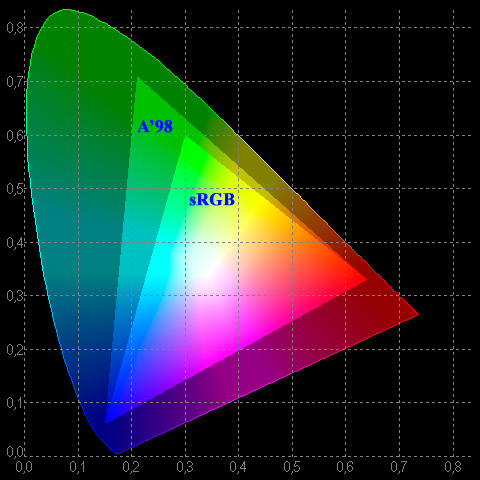
Adobe RGB 1998 имеет широкую гамму и совместимо с многими программами и дисплеями.
У sRGB довольно узкая гамма, но это пространство разработано для того, чтобы добиться соответствия цветов и совместимости. По этой причине для всех фото, которые вы будете выкладывать в сеть, рекомендуется именно sRGB.
P.S. Примеры фото, показанных в видео, можно скачать здесь, если вам захочется поработать с ними самостоятельно.
SRGB или Adobe RGB. Чем отличается Adobe RGB от SRGB
Adobe RGB — это цветовое пространство, созданное для того, чтобы лучше отображать цвета в процессе печати. В этой статье вы можете узнать несколько интересных вещей о цвете и цветовых пространствах, а для ленивых в конце статьи имеется краткое резюме.
Что такое цветовое пространство?
Цветовое пространство, вообще, это диапазон цветов, который может быть отображен на мониторе компьютера, при печати или ином процесс отображения.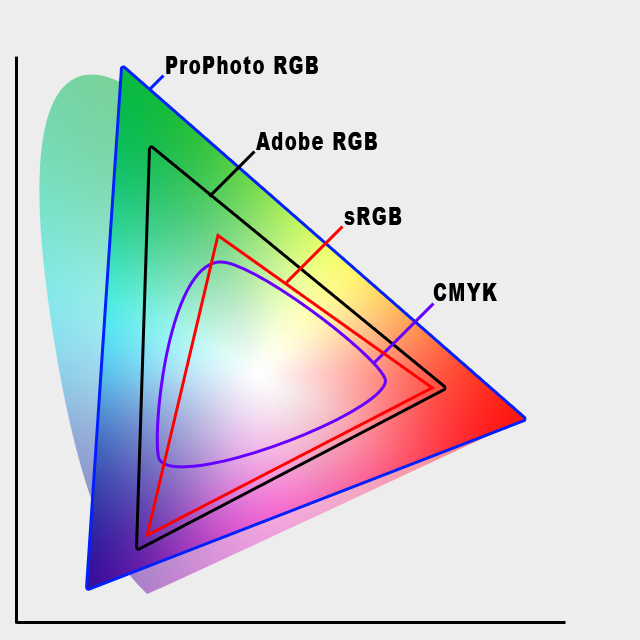 Пространства цветов часто отличаются своим масштабом (спектром) — иными словами, количеством указанных в них цветов.
Пространства цветов часто отличаются своим масштабом (спектром) — иными словами, количеством указанных в них цветов.
Это можно проиллюстрировать на примере перехода между зеленым и голубым цветом, то есть там, где чаще всего возникают различия между отдельными цветовыми пространствами.
Меньшее цветовое пространство пытается воспроизвести все цвета в своей области — это зеленый и синий цвет, но зеленый является менее четким и интенсивным, чем в более широком цветовом пространстве. Существует целая гамма оттенков зеленого и синего, которых вообще нет в малом цветовом пространстве.
Что такое RGB, SRGB и Adobe RGB?
Основой является обычный RGB, то есть все возможные цвета, которые способен отобразить ваш монитор или телевизор. Пространство RGB является наиболее простым из этих трех. В его состав входят все комбинации цветов, которые можно отобразить на профессиональных мониторах. Одно и то же изображение в формате RGB на разных устройствах будет несколько отличаться друг от друга, но большинство людей не замечают этого.
Пространство SRGB описывает общий диапазон цветов между компьютерными мониторами и принтерами, работает также как цветовое пространство RGB, которое является одинаковым для всех мониторов, поэтому является лучшим выбором для фотографий и графических изображений, опубликованных в интернете. Формат SRGB был создан при совместном сотрудничестве Microsoft с Hewlett-Packard за два года до релиза Adobe. Формат SRGB описывает меньший цветовой диапазон, чем Adobe RGB.
Adobe RGB — это одно из трех цветовых пространств, которые на слуху у каждого фотографа. Цветовое пространство Adobe RGB было разработано создателями Photoshop, для того чтобы иметь возможность воспроизвести на мониторе компьютера цветовую гамму близкую к той, которая выводится при печати изображения на принтер. Результат печати создается в цветовом пространстве CMYK (голубой, пурпурный, желтый, черный). Adobe RGB описывает более широкий диапазон цветов, чем SRGB и RGB.
Сравнение Adobe RGB с SRGB
Диаграмма выше описывает восприятие цвета человеческим глазом.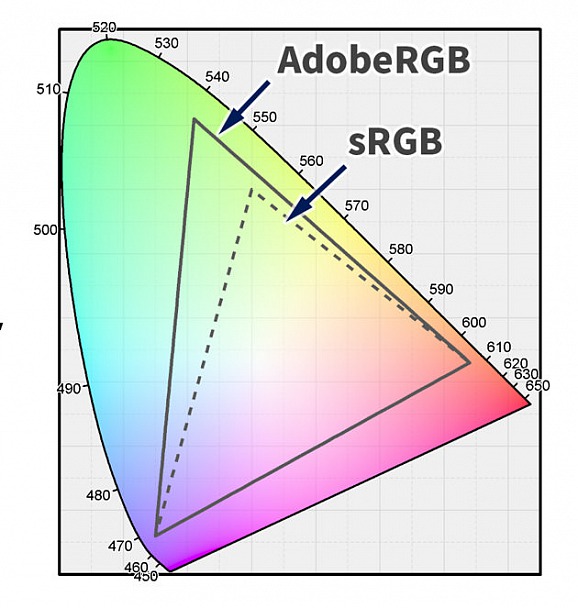 Закрашенная область – это те цвета, которые мы можем видеть, а отмеченные треугольники — это диапазон цветов, который можно воспроизвести с помощью цветовых форматов SRGB и Adobe RGB. В закрашенной области пропорции основных цветов не равны, потому что человеческий глаз имеет минимум рецепторов чувствительных к синему цвету, и максимум рецепторов реагирующих на зеленый цвет. График представляет собой цветовую модель CIE 1931 при яркости 50%.
Закрашенная область – это те цвета, которые мы можем видеть, а отмеченные треугольники — это диапазон цветов, который можно воспроизвести с помощью цветовых форматов SRGB и Adobe RGB. В закрашенной области пропорции основных цветов не равны, потому что человеческий глаз имеет минимум рецепторов чувствительных к синему цвету, и максимум рецепторов реагирующих на зеленый цвет. График представляет собой цветовую модель CIE 1931 при яркости 50%.
Пространство Adobe RGB дает наибольшее преимущество в светлых тонах, где (чего не видно на двухмерной графике), кроме зеленого и циано (сине-зеленый) есть дополнения оттенками желтого и красного, например, давая больший диапазон цветов на фотографиях с рассветом. При более темных тонах преобладают практически уже только оттенки зеленого. Синий цвет остается без изменений по отношению к SRGB при любой яркости. В среднем пространство SRGB отражает около 35% цветов, которые видит человеческий глаз, у Adobe RGB этот показатель составляет около 50%.
Отличия SRGB и Adobe RGB
- Цветовое пространство Adobe RGB, содержит большее количество цветов, в том числе часть тех цветов, которые невозможно отобразить в SRGB.
- Самое большое преимущество пространства Adobe RGB проявляется в области зеленого цвета, способствуя воспроизведению более глубоких цветов.
- Отличия в цвете между Adobe RGB и SRGB отображаются при печати фотографий. Примечание: в приложениях без управления цветовыми профилями, например, предварительный просмотр фотографий в Windows XP, Internet Explorer версии 7 и старше или Firefox версии 3.0 и старше будут проблемы с отображением цвета изображений.
- Пространство SRGB является общим стандартом, и практически все дисплеи и приложения покажут сохраненные фотографии в правильном виде (однако это не означает, что не откалиброванный монитор вдруг начнет правильно представлять цвета – чудес не бывает ). Фотографии сохранены в Adobe RGB менее адаптированы, и их следует избегать, особенно при публикациях материалов в интернет.

- RAW файл не содержат цветового пространства. Это такой формат, при котором цветовое пространство установлено в видеокамере. Поэтому при экспорте RAW файлов в JPG формат вы можете выбрать любое цветовое пространство. Это не вызовет никаких побочных эффектов.
Применение Adobe RGB
Однако, для того, чтобы получить какое-либо реальное преимущество из Adobe RGB необходимо иметь принтер, совместимый с этим цветовым пространством. Большинство недорогих принтеров, даже те которые специально разработаны для печати фотографий, не подходит для покрытия всего цветового диапазона SRGB и только очень маленькая часть покрывает пространство Adobe RGB. Принтеры в более высоком ценовом диапазоне в какой-то мере могут использовать возможности Adobe RGB, но нужно помнить об использовании оригинальных чернил, подходящей бумаги и использования профиля ICC (профиль Adobe RGB)
Конечно, если вы хотите использовать Adobe RGB для лучшей цветопередачи, то вы должны правильно откалибровать монитора компьютера, что в свою очередь может изменить цвета Adobe RGB.
Стоит ли использовать Adobe RGB?
Ответ будет коротким – нет. Конечно же, Adobe RGB может при соответствующей калибровки монитора и печати дать лучшие результаты, чем SRGB, но это практически всегда сводится лишь к теории. Очень мало фотографов, которые использует Adobe RGB, и различия между эффектами на любом цветовом пространстве несравненно менее важны, чем правильная калибровка монитора или зеркального фотоаппарата для печати. Различия в результатах при использовании таких инструментов, как ColorChecker Passport, Spyder 3 Pro или ColorMunki будут гораздо важнее, чем выбор одного или другого цветового пространства.
sRGB по сравнению с Adobe RGB
sRGB и Adobe RGB
© KenRockwell.com, 2006,
100% насыщенный градиент, sRGB
Та же рампа в Adobe RGB , что и в Интернете.
Обратите внимание на мертвые красные и фиалки.
я получаю вкусности в Ritz, Amazon и Adorama. Это помогает мне опубликовать этот сайт, когда вы тоже получаете свой по этим ссылкам.
ВВЕДЕНИЕ
Та же старая женская сказка про Adobe RGB, имеющую более широкий диапазон цветов, циркулирует в Интернете с 1990-х годов.
Теоретически работает, но не на практике.
Я знаю это. Знаете ли вы, что я задумал первый в мире специализированный чип цифрового преобразователя цветового пространства, TMC2272, еще в 1990 году, когда работал в TRW LSI Products? Я работал с математической матрицей, аппаратным и программным обеспечением, которое делает это на протяжении десятилетий.Я также придумал слово «gigacolors» для использования с 36-битными и 48-битными цветовыми данными. Я только пошутил, но это слово все еще используется. TRW LSI было небольшим сверхкреативным подразделением TRW, и я ушел, вложив то же веселье, которое я использую на этом веб-сайте, в таблицы данных, которые я написал.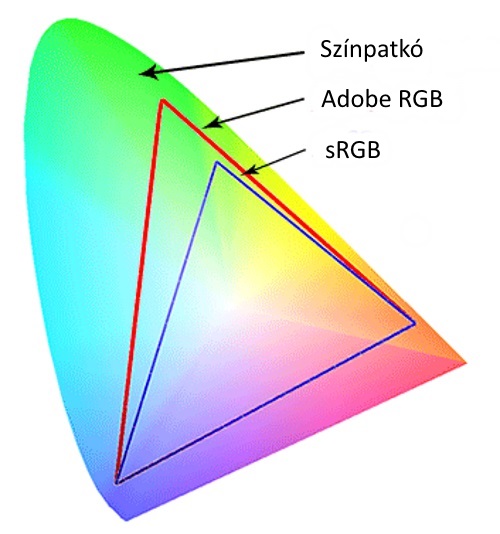 Индустрия скопировала нас, и слово живет.
Индустрия скопировала нас, и слово живет.
10 лет назад, когда я смог начать делать это дома, я тоже был в восторге от Adobe RGB и множества других дурацких, инновационных цветовых пространств. После некоторых экспериментов даже я обнаружил, что стандартного sRGB было достаточно для всего, что я делал, и исключил возможность серьезных ошибок.
Adobe RGB не имеет отношения к реальной фотографии. sRGB дает лучшие (более согласованные) результаты и такие же или более яркие цвета.
Использование Adobe RGB — одна из основных причин несовпадения цветов на мониторе и при печати.
sRGB — это цветовое пространство по умолчанию в мире. Используйте его, и все будет отлично выглядеть везде и всегда.
Adobe RGB никогда не следует использовать, если вы действительно не знаете, что делаете и не печатаете сами.Если вы действительно знаете, что делаете и работаете в издательском деле, сразу используйте это. Если нужно спросить, даже не пытайтесь.
Если вы один из немногих профессиональных фотографов, работающих полный рабочий день, которые остались стоять и снимать для печати, обязательно снимайте в Adobe RGB, но если вы очень серьезный любитель, будьте осторожны.
Adobe RGB теоретически может представлять более широкий диапазон (гамму) цветов, однако:
1.) Adobe RGB требует специального программного обеспечения и кропотливого рабочего процесса, чтобы не облажаться.Сделайте одну ошибку в любом месте, и вы получите тусклые цвета или того хуже. Вы не можете использовать Adobe RGB в Интернете, по электронной почте или в обычной фотолаборатории. Если вы это сделаете, цвета станут более тусклыми.
2.) Я сделал Lightjet, Fuji Supergloss и струйные отпечатки со 100% -ной насыщенностью в обоих цветовых пространствах. Я видел один и тот же диапазон цветов в печати с каждым цветовым пространством. Я не увидел на практике реального выигрыша от более широкой гаммы даже с этими специальными тестами.
Я не видел, чтобы ни один из этих принтеров мог отображать любую дополнительную цветовую гамму, потенциально представленную Adobe RGB.
Хотите попробовать сами? Украдите изображение выше, назначьте ему профили по вашему выбору и распечатайте. Большая часть того, что вы увидите, будет артефактами преобразования цветового пространства. если вы сделаете это правильно, оба отпечатка будут выглядеть почти одинаково. Если вы видите более широкую гамму, дерзайте.
Детали
sRGB — мировой стандарт для цифровых изображений, печати и Интернета. Пока вы ни с чем не напортачили, вы и весь мир снимаете в sRGB.
Используйте sRGB, и вы всегда будете везде получать отличные и точные цвета. Нравится то, что вы видите в моей галерее и на верхнем градусе (самая широкая радуга) выше? Все это приходит к вам в sRGB. Используйте sRGB, и вы автоматически получите отличные, насыщенные и точные цвета везде. См. Также Управление цветом для слабаков.
sRGB определено в IEC 61966-2.1, что вы также можете увидеть при изучении цветовых профилей. Эта чепуха означает то же, что и sRGB. (sRGB использует ITU BT Rec.709 основных цветов и гамма 2,2, как и у большинства видов HDTV.)
Adobe RGB сжимает цвета в меньший диапазон (делает их более тусклыми) перед записью их в файл. Затем необходимо специальное интеллектуальное программное обеспечение, чтобы вернуть цвета туда, где они должны быть при открытии файла.
Поскольку Adobe RGB сжимает цвета в меньший диапазон, полный диапазон представляет более широкий диапазон цветов, если и только если у вас есть правильное программное обеспечение для его чтения.
При воспроизведении на большинстве устройств, в Интернете или по электронной почте цвета выглядят более тусклыми, а при воспроизведении с правильным программным обеспечением дополнительное необходимое усиление цветности добавляет небольшой шум квантования цветности.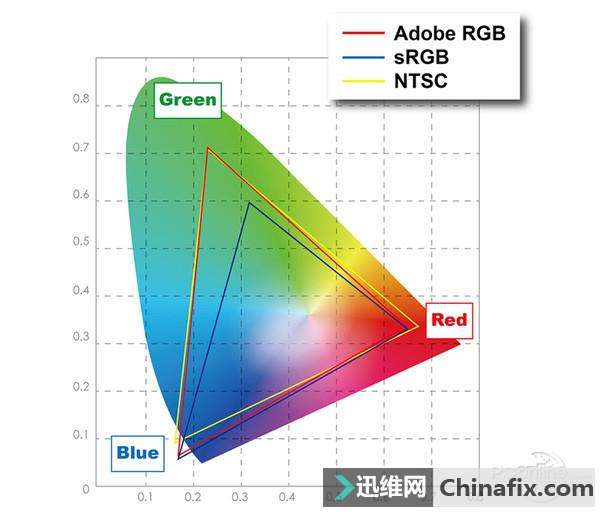
Это пример выше. Нижний градиент — это то, как выглядит файл Adobe RGB при интерпретации как sRGB, что происходит в Интернете, по электронной почте или на большинстве принтеров, если вы не печатаете прямо дома из Photoshop. Напечатанный правильно, градиент Adobe RGB выглядит так же, как градиент sRGB, поэтому я спросил себя, зачем беспокоиться?
Если вы используете Adobe RGB, вам нужно будет не забыть преобразовать обратно в sRGB для отправки ваших распечаток или публикации их в Интернете.В остальном они выглядят тусклее, чем sRGB!
Если у вас есть подходящее программное обеспечение для повторного расширения цветов, у вас теоретически может быть немного более широкий диапазон цветов. Однако, если в какой-либо точке цепочки у вас нет подходящего программного обеспечения и вы не прикрепили профиль Adobe RGB, вы получите более тусклые цвета, как записано!
Веб-браузеры не имеют, а в полиграфических лабораториях редко есть подходящее программное обеспечение для чтения Adobe RGB.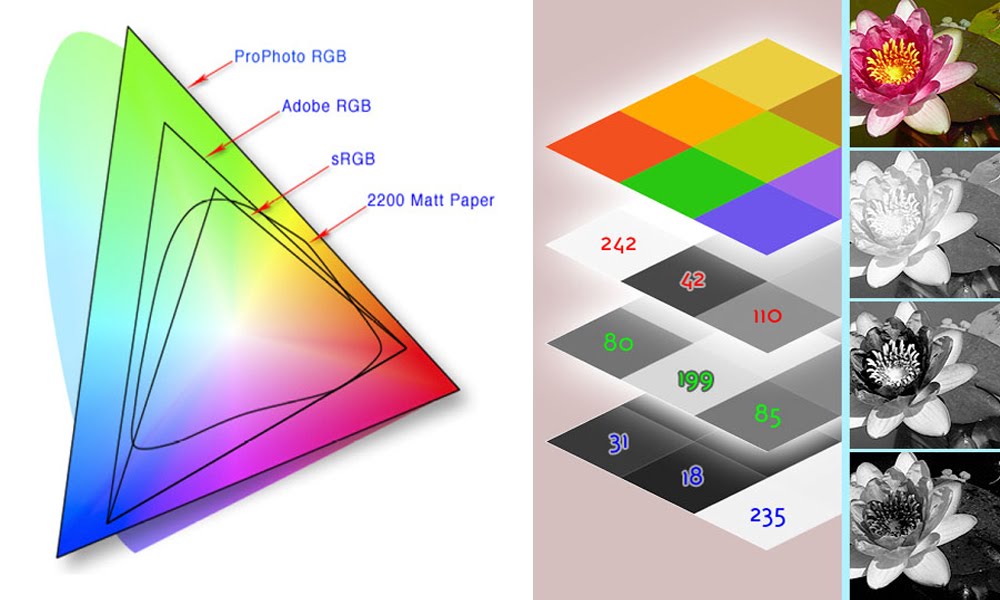 Вот почему люди, снимающие его, так часто разочаровываются.Даже если в месте есть подходящее программное обеспечение, если вы забудете добавить профили Adobe RGB к своим файлам, эти места будут читать их неправильно, и вы получите тусклые цвета.
Вот почему люди, снимающие его, так часто разочаровываются.Даже если в месте есть подходящее программное обеспечение, если вы забудете добавить профили Adobe RGB к своим файлам, эти места будут читать их неправильно, и вы получите тусклые цвета.
Adobe RGB может отображать немного больший диапазон цветов, но ни один экран или материал для печати, который я использовал, не могут показать этот более широкий диапазон, так зачем же доставлять себе все проблемы? Я экспериментировал со 100% насыщенными градациями в этих двух цветовых пространствах и никогда не видел более широкого диапазона от Adobe RGB ни на моем экране, ни на струйных отпечатках SuperGloss Light.
Хуже того, если вы относитесь к тому типу компьютерных компьютерных фанатов, которые хотят снимать Adobe RGB, потому что вы читали об этом в журнальной статье, понимаете ли вы, что из-за того, что цвета сжимаются в меньший диапазон, появляется больше шума квантования цветности.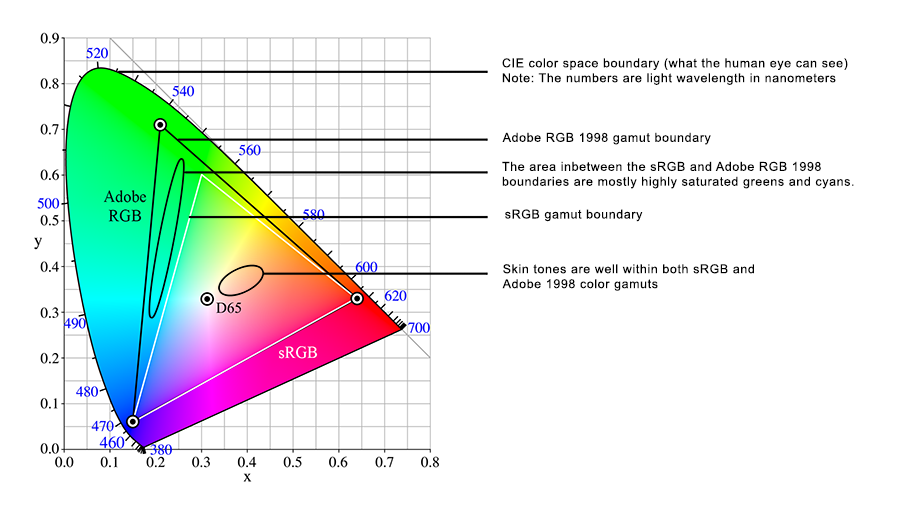 когда файл снова открывается? Ха!
когда файл снова открывается? Ха!
«Сохраняя растерянность и запутанность» способствует продаже большего количества журналов и нового оборудования, поддерживающего рекламу в журналах. Вот почему вы видите так много статей об Adobe RGB в других местах.
ПРОБКА
Если вы найдете это так же полезны, как книга, которую вам, возможно, пришлось купить, или семинар, который вы можете пришлось принять, не стесняйтесь помогать мне продолжать помогать всем.
Спасибо за чтение!
Кен
Предостережение: Объявления ниже предоставлены третьей стороной, и я их не вижу и не одобряю. Они отправляются на ваш экран напрямую от третьего лица.Они не исходят от меня или моего сайта. См. Больше на моей странице советов по покупке. Лично я
купи мои вкусности в Ритце, Амазонке и Адораме.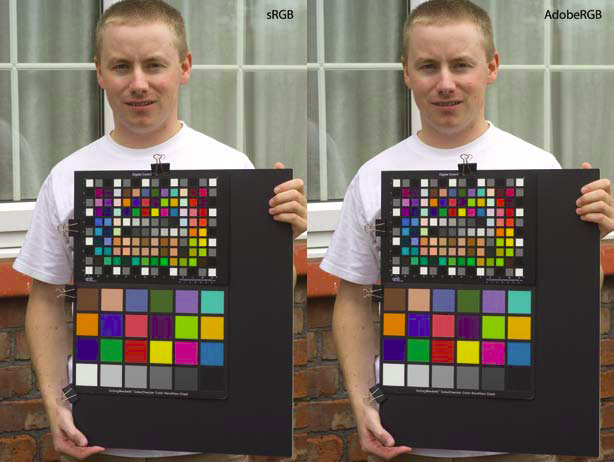
sRGB против Adobe RGB: что правит верхом?
sRGB против Adobe RGB: какое цветовое пространство лучше? И почему именно? Некоторые фотографы используют sRGB; другие клянутся Adobe RGB. Дело в том, что независимо от того, по какой стороне прохода вы в данный момент вы совпадаете, мы хотели внимательнее изучить каждое цветовое пространство и провести объективный, тщательный анализ обоих.Потому что мы все можем согласиться в одном: вам нужно убедиться, что вы используете лучшие цвета, чтобы ваши фотографии действительно сияли и выглядели лучше всего в вашем онлайн-портфолио. Независимо от того, является ли съемка вашей постоянной работой или побочной работой, обеспечение качества — это проблема номер один.
Прежде всего — несколько определений, чтобы убедиться, что мы все на одной странице.
sRGB против Adobe RGB
Что такое sRGB и почему его нужно сравнивать с Adobe RBG?
sRGB и Adobe RGB — это два разных профиля цветового пространства (также известные как цветовые модели или цветовые системы). Цветовое пространство — это диапазон возможных цветов. В зависимости от того, в каком режиме вы снимаете, ваша камера захватит определенный процент всех видимых цветов. Некоторые цветовые модели лучше подходят для печати. Другие более приспособлены для работы с сетевыми носителями, что гарантирует единообразие внешнего вида независимо от устройства или платформы.
Цветовое пространство — это диапазон возможных цветов. В зависимости от того, в каком режиме вы снимаете, ваша камера захватит определенный процент всех видимых цветов. Некоторые цветовые модели лучше подходят для печати. Другие более приспособлены для работы с сетевыми носителями, что гарантирует единообразие внешнего вида независимо от устройства или платформы.
Adobe RGB новее и может охватывать больше цветов, чем sRGB, но, как вы увидите, меньшее количество не всегда хуже.
sRGB
Разработанный в 1996 году совместными усилиями Microsoft и HP, sRGB появился как раз вовремя.Интернет набирал обороты; наконец, обычные потребители получили возможность позволить себе не только собственный персональный компьютер, но и доступ в Интернет. На тот момент sRGB был, несомненно, лучшей доступной моделью, поэтому компании-разработчики программного обеспечения полагались на цветовое пространство при создании и маркетинге новых технологических продуктов (включая дисплеи, через которые пользователи будут взаимодействовать с устройством).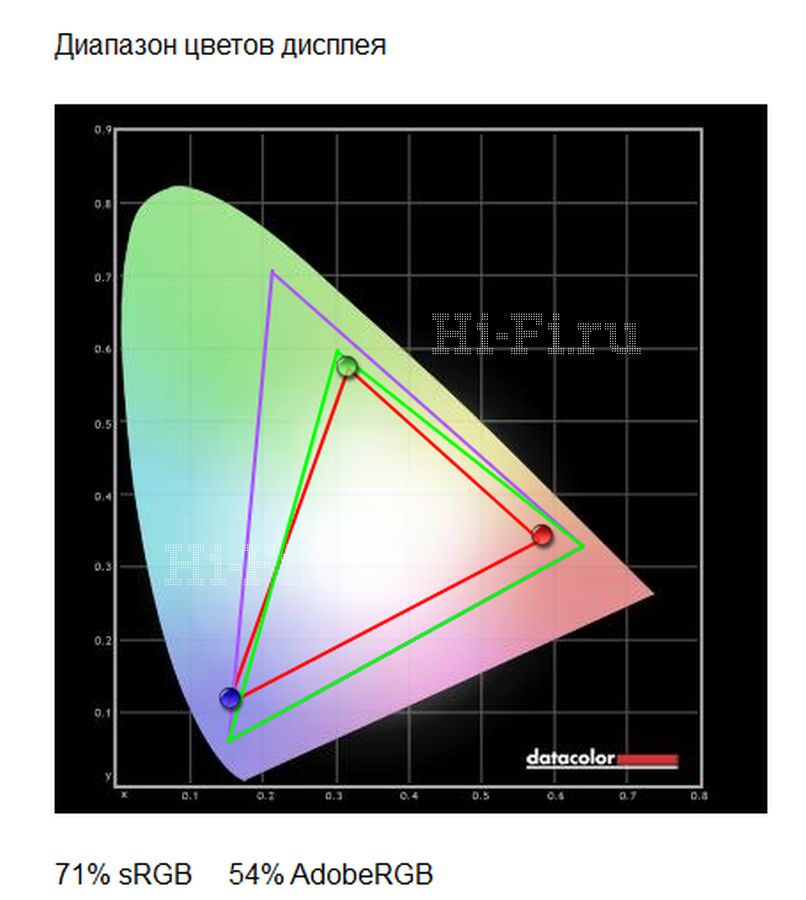
Прошло совсем немного времени, прежде чем sRGB стал стандартизированным вариантом цветового пространства. (В конце концов, S означает стандарт.)
Это не означает, что sRGB был , доступным только цветовым пространством. На момент его создания существовало несколько десятков режимов цветового пространства. Но индустрии требовалась стандартизация, и sRGB победил в этом круглом честно. Считайте sRGB золотой серединой; Чтобы цвета были представлены правильно и единообразно, sRGB идет на небольшие компромиссы. С точки зрения непрофессионала, через sRGB цвета будут немного приглушены. Достаточно, чтобы независимо от того, какой монитор, устройство или тип дисплея используется, изображения по-прежнему выглядят хорошо — и одинаково.Следует отметить, что этот процесс упрощения не так драматичен, как кажется. Степень ослабления цветов с помощью sRGB едва заметна даже опытным глазом.
Согласованность — это действительно хлеб с маслом sRGB. Учитывая множество различных платформ, используемых людьми по всему миру, единообразие внешнего вида чрезвычайно важно.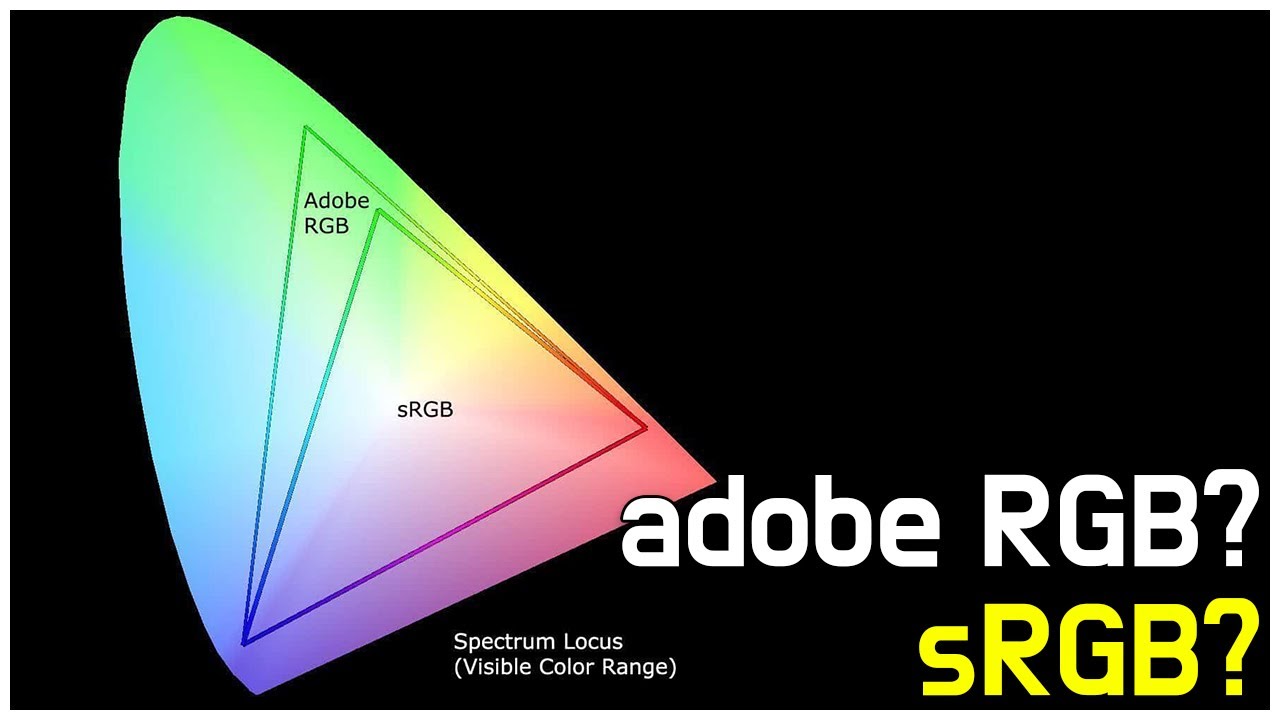 При съемке в sRGB фотографам не нужно беспокоиться о том, как их работы будут представлены в Интернете. Вы получите то, что видите, ясно и просто.
При съемке в sRGB фотографам не нужно беспокоиться о том, как их работы будут представлены в Интернете. Вы получите то, что видите, ясно и просто.
Так зачем вообще рассматривать использование Adobe RGB в качестве режима съемки с цветовым пространством? Потенциал!
Adobe RGB
Чтобы понять Adobe RGB и почему он был разработан, вы должны сначала понять другую цветовую модель: CMYK. RGB — это аддитивная цветовая модель, основанная на красном, зеленом и синем, благодаря чему различные комбинации дают каждый существующий цвет. Или, если смешать все вместе, получится белый цвет. Это стандартная цветовая модель для Интернета, учитывая, что ноутбуки, планшеты и смартфоны имеют многофункциональные дисплеи, способные отображать каждый цвет.CMYK, однако, представляет собой субтрактивную цветовую модель, состоящую из голубого, пурпурного, желтого и основного (черного). Цвета формируются путем вычитания одного оттенка из другого. В конечном итоге весь спектр даст черный, а не белый цвет.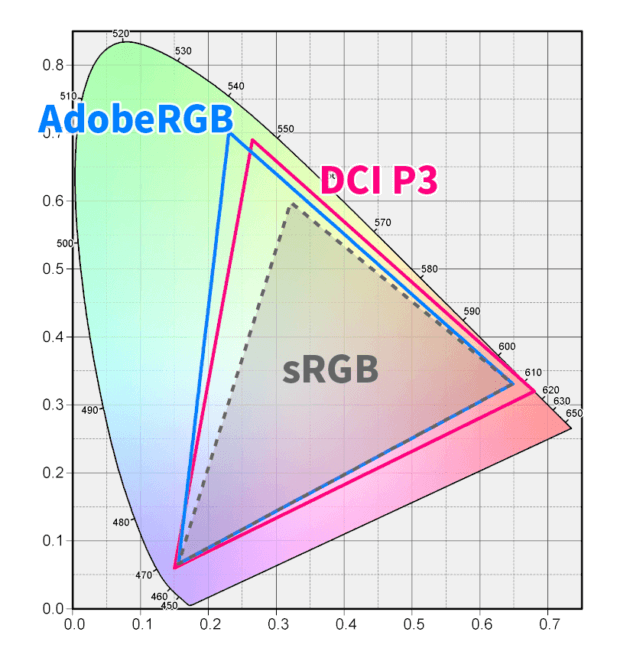
RGB лучше всего работает в цифровой среде. Но в физическом мире, где цифровые творения воплощаются в жизнь с помощью печати, они не всегда могут похвастаться тем блеском, которые имеют на вашем экране, — поэтому большинство типографий работают исключительно в CMYK. CMYK обеспечивает большую точность цветопередачи и целостность оригинального произведения.Таким образом, полиграфические компании не несут ответственности, если фотография покупателя окажется более тусклой, чем ожидалось. В то время как sRGB обеспечивает согласованность для фотографов независимо от платформы, CMYK делает то же самое для отпечатков.
Эта идея — угождать принтерам CMYK и тем, каких цветов они могут достичь — легла в основу Adobe RGB, созданного в 1998 году. Adobe Systems стремилась предоставить фотографам альтернативный вариант для съемки и презентации своих работ, а также расширяя список видимых цветов, которые он может захватывать.
Обладая более широкой цветовой гаммой, Adobe RGB теоретически предлагает больший потенциал, чем sRGB. Но с большим потенциалом приходят и большие проблемы; работа исключительно в Adobe RGB по сравнению с sRGB требует дополнительных усилий, особенно во время постобработки. Если вы снимаете в Adobe RGB и любите ретушировать свои фотографии, для редактирования потребуется несколько дополнительных шагов — это особенно актуально, если вы надеетесь опубликовать свою работу в Интернете в своем онлайн-портфолио. Вы действительно можете конвертировать в sRGB из Adobe RGB, и с приличными результатами.Но это не выглядело бы так хорошо, если бы вы изначально снимали их в sRGB. Если вы импортируете изображения Adobe RGB в рабочую среду sRGB, программа соответствующим образом преобразует цвета, что часто упускается из виду пользователем. То же самое и с экспортом; Рабочий процесс Adobe RGB означает, что вам нужно расставить все точки над i и перечеркнуть их. Пропустите шаг, и ваша работа пострадает.
Но с большим потенциалом приходят и большие проблемы; работа исключительно в Adobe RGB по сравнению с sRGB требует дополнительных усилий, особенно во время постобработки. Если вы снимаете в Adobe RGB и любите ретушировать свои фотографии, для редактирования потребуется несколько дополнительных шагов — это особенно актуально, если вы надеетесь опубликовать свою работу в Интернете в своем онлайн-портфолио. Вы действительно можете конвертировать в sRGB из Adobe RGB, и с приличными результатами.Но это не выглядело бы так хорошо, если бы вы изначально снимали их в sRGB. Если вы импортируете изображения Adobe RGB в рабочую среду sRGB, программа соответствующим образом преобразует цвета, что часто упускается из виду пользователем. То же самое и с экспортом; Рабочий процесс Adobe RGB означает, что вам нужно расставить все точки над i и перечеркнуть их. Пропустите шаг, и ваша работа пострадает.
sRGB или Adobe RBG?
С точки зрения популярности, sRGB, несомненно, является наиболее распространенным вариантом цветового пространства.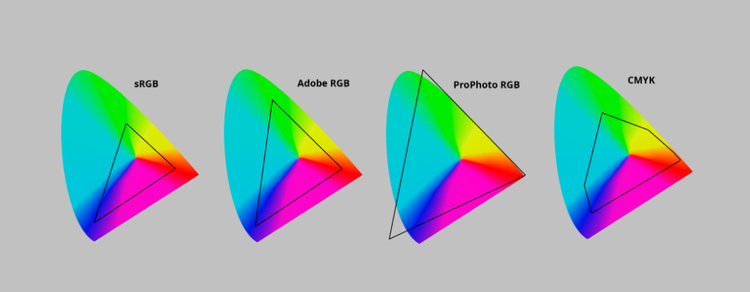 Это вопрос контекста, т.е.е. как, когда и где ваша работа по фотографии в конечном итоге закончится или с которой будут взаимодействовать. Знайте контекст, и вы будете знать, какое цветовое пространство вам подходит.
Это вопрос контекста, т.е.е. как, когда и где ваша работа по фотографии в конечном итоге закончится или с которой будут взаимодействовать. Знайте контекст, и вы будете знать, какое цветовое пространство вам подходит.
А теперь вернемся к актуальному вопросу: что лучше выбрать между sRGB и Adobe RGB? Если ваша основная задача — цвет и захват как можно большей части спектра, примите во внимание следующее: Adobe RGB охватывает 50% видимых цветов sRGB охватывает ~ 35% видимых цветов
Опять же, это зависит от поддержки. Хотя это не так часто, существует множество мониторов, способных полностью отображать спектр Adobe RGB.Таким образом, при редактировании фотографий вы можете рассчитывать, что яркость и точность цветов, представленных на экране, будут переведены на печать.
Конечно, если вы цените последовательность в своей работе, независимо от того, просматриваете ли вы ее в Интернете или распечатываете, sRGB — это безопасный и надежный вариант. Съемка в Adobe RGB может выглядеть потрясающе на вашей камере, но при загрузке в Интернет цвета, вероятно, будут автоматически преобразованы, что приведет к более тусклому и менее яркому изображению.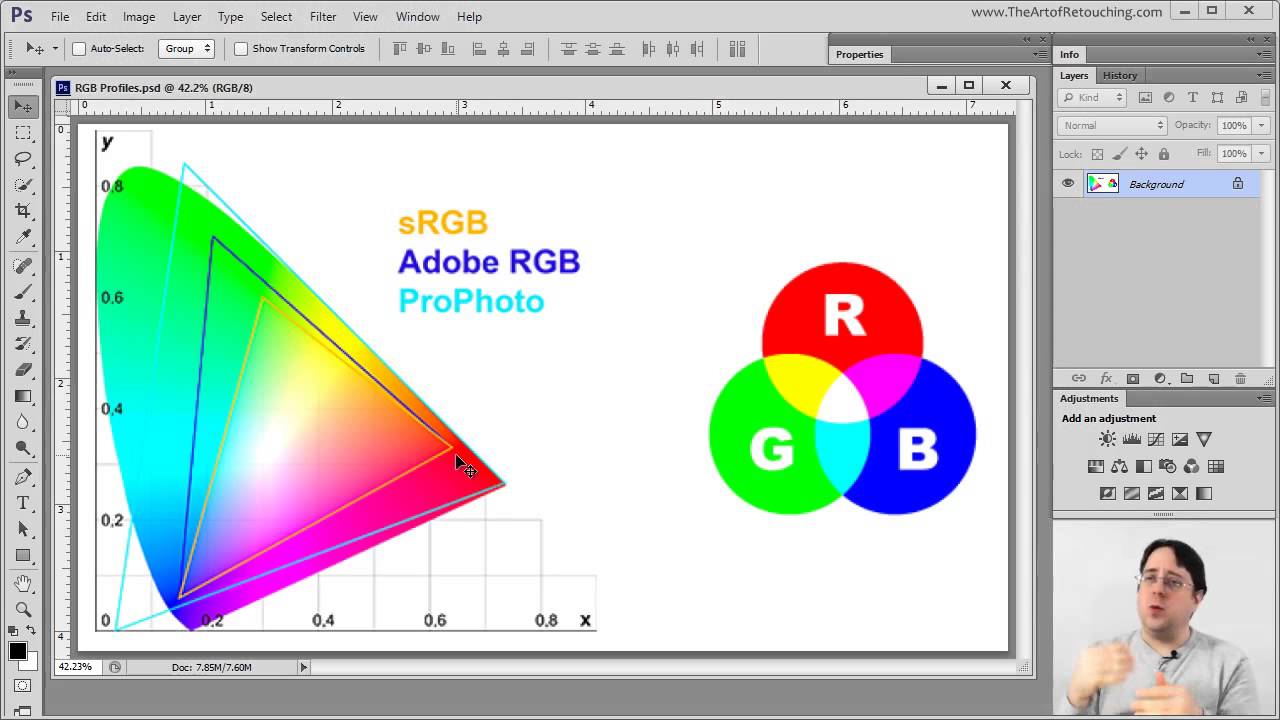
Использование sRGB и Adobe RGB
Как RAW vs.Споры о JPEG, выбор цветового пространства — это намерение. Где вы надеетесь продемонстрировать свои фотографии (если вообще)?
Однако компромиссы все же существуют, поскольку есть способы правильно преобразовать Adobe RGB в совместимый с веб-форматом sRGB. Да, это лучшее из обоих миров, но для этого требуется некоторое знание программного обеспечения для редактирования изображений, такого как Photoshop или Lightroom.
Но перевешивают ли преимущества Adobe RGB недостатки? По нашему скромному мнению, нет. Если вы не являетесь специалистом по Photoshop и не имеете опыта редактирования фотографий, преимущества Adobe RGB незначительны.
sRGB остается королем
Пока поддержка не будет усилена, sRGB, несомненно, является лучшим вариантом цветового пространства, доступным для фотографов. Цветовая гамма может быть не такой богатой, как Adobe RGB, но невооруженным глазом такие различия незначительны.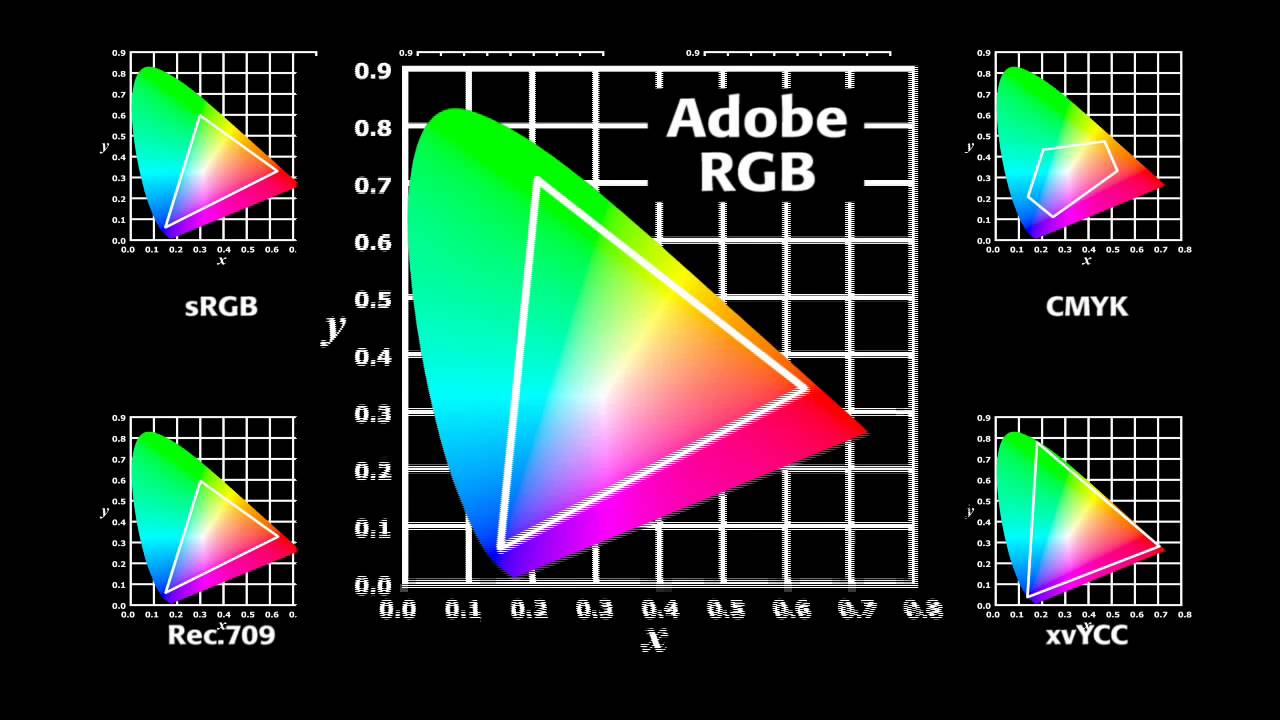 Есть причина, по которой sRGB было цветовым пространством по умолчанию с самого начала современной сети: оно поддерживается повсеместно. Adobe RGB, хотя и мощный, всегда добавит несколько дополнительных шагов в ваш рабочий процесс. Он всегда требует больше постобработки, чем sRGB.Это всегда будет создавать дополнительные проблемы, которые необходимо преодолеть, что может отвлечь от сути вашей фотографической работы.
Есть причина, по которой sRGB было цветовым пространством по умолчанию с самого начала современной сети: оно поддерживается повсеместно. Adobe RGB, хотя и мощный, всегда добавит несколько дополнительных шагов в ваш рабочий процесс. Он всегда требует больше постобработки, чем sRGB.Это всегда будет создавать дополнительные проблемы, которые необходимо преодолеть, что может отвлечь от сути вашей фотографической работы.
Adobe RGB также является одной из основных причин некачественной печати. Да, если все сделано правильно, Adobe RGB может дать на лучший результат для печати. Однако слишком часто великие фотографы, не обладающие такими техническими талантами, обнаруживают, что их отпечатки не соответствуют оригинальной работе. С Adobe RGB цвета не всегда будут соответствовать тому, что вы видите на мониторе, что существенно снижает качество вашей работы.sRGB — цветовое пространство по умолчанию; Помимо контекста, вы можете быть уверены, что цвета будут представлены точно. Adobe RGB создает слишком много потенциальных проблем, чтобы заслужить титул короля цветового пространства. На данный момент sRGB — лучшее доступное цветовое пространство. Фотографы хотят, чтобы их работы оценили и оценили так, как они задумали. Независимо от того, снимаете ли вы в sRGB или Adobe RGB, только первое может защитить ваше зрение — только sRGB может позволить вам делать самые лучшие снимки.
Adobe RGB создает слишком много потенциальных проблем, чтобы заслужить титул короля цветового пространства. На данный момент sRGB — лучшее доступное цветовое пространство. Фотографы хотят, чтобы их работы оценили и оценили так, как они задумали. Независимо от того, снимаете ли вы в sRGB или Adobe RGB, только первое может защитить ваше зрение — только sRGB может позволить вам делать самые лучшие снимки.
Поделитесь своими фотографиями со всем миром
Независимо от того, где вы попадете на sRGB vs.Разделите Adobe RGB, обязательно загрузите свои творения на веб-сайт своего онлайн-портфолио и продемонстрируйте эти цвета!
Нет? Используйте конструктор веб-сайтов, чтобы создать онлайн-портфолио фотографий за считанные минуты. Хотите продавать свои отпечатки sRGB или Adrobe RGB? Обязательно выберите тот, у которого есть встроенный магазин.
Нам не терпится увидеть ваши работы, будь то sRGB или Adobe RGB!
Хотите больше технических рекомендаций?
Лучшие пресеты Lightroom для фотографов
Почему привязанная фотография может помочь вам сделать идеальный снимок
Полное руководство по ручным настройкам цифровой зеркальной камеры
sRGB против Adobe RGB против ProPhoto RGB
Цветовые пространства необходимы в фотографии; они так или иначе применимы к каждой сделанной вами фотографии. Наиболее известные цветовые пространства — это sRGB, Adobe RGB и ProPhoto RGB. Но что делает их такими важными? Осторожно: в Интернете много дезинформации по этой теме. Множество устаревших и неточных рекомендаций, но также и много ценной информации, если вы хотите ее изучить. В этой статье рассказывается о sRGB, Adobe RGB и ProPhoto RGB, а также о том, когда использовать каждый из них.
Наиболее известные цветовые пространства — это sRGB, Adobe RGB и ProPhoto RGB. Но что делает их такими важными? Осторожно: в Интернете много дезинформации по этой теме. Множество устаревших и неточных рекомендаций, но также и много ценной информации, если вы хотите ее изучить. В этой статье рассказывается о sRGB, Adobe RGB и ProPhoto RGB, а также о том, когда использовать каждый из них.
Я предварю эту статью, как и большинство технических статей, которые я пишу, сказав, что это сложная тема! Возможно, вы захотите покопаться и прочитать его пару раз, чтобы полностью понять, как все работает.Я приложил все усилия, чтобы написать все на простом английском языке, а также дать определение сложным терминам в контексте, так что, надеюсь, это все еще легко понять. Вы также можете задавать вопросы в разделе комментариев в конце, и я рад помочь прояснить все, что вас еще интересует.
1. Что такое sRGB, Adobe RGB и ProPhoto RGB?
sRGB, Adobe RGB и ProPhoto RGB — три наиболее часто используемых цветовых пространства в фотографии.
«Цветовые пространства» — это не какой-то причудливый термин, предназначенный для того, чтобы сбить с толку или сбить с толку.Это просто набор цветов — почти контейнер. Если у вас есть две краски (скажем, красная и синяя) плюс белый холст, все ваше цветовое пространство — это просто цвета, которые вы можете создать, смешав две краски. И да, это включает в себя более легкую раскраску, позволяющую просвечивать часть белого холста.
Хороший способ представить себе цветовое пространство — это посмотреть на набор всех цветов, которые люди могут видеть. (Если его никто не видит, это все равно не «цвет» — цвета субъективны). Возможно, вы уже видели такую иллюстрацию раньше:
Все цвета, которые может видеть человеческая зрительная система.Предоставлено Википедией, общественное достояние. На диаграмме выше представлено каждого цвета, который мы можем видеть , хотя обратите внимание, что это двухмерная фигура (только оси x и y), поэтому она не учитывает более темные цвета, то есть яркость.
Итак, как в это вписываются sRGB, Adobe RGB и ProPhoto RGB? Проще говоря, они пересекаются с диаграммой выше (и, в случае ProPhoto, местами выходят за ее пределы). Вот различные формы цветовых пространств sRGB, Adobe RGB и ProPhoto.Если вы впервые изучаете эти три цветовых пространства, простые диаграммы, представленные ниже, могут уже ответить на некоторые из ваших вопросов:
И вот как все они выглядят наложенными вместе:
Как видите, sRGB — это наименьшее цветовое пространство с охватом (другое слово для диапазона ), покрывающим только небольшую часть того, что могут видеть наши глаза. Палитра Adobe RGB больше, особенно в зеленом и голубом цветах.Это обеспечивает большую насыщенность («цветность») в этих областях.
ProPhoto RGB — самый большой из трех — и, возможно, самый интересный, поскольку он включает «цвета» за пределами того, что мы можем видеть. Мы называем эти воображаемых цветов , чтобы вызвать страх у других фотографов.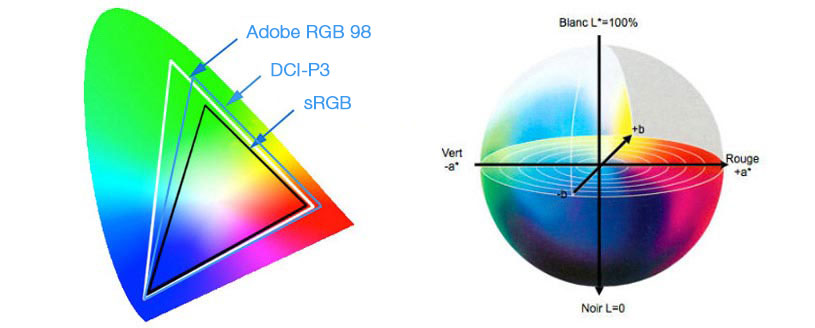 Вы их физически не видите; вот что делает их воображаемыми. Однако они не особо важны для этого обсуждения. ProPhoto RGB включает только эти значения, потому что он позволяет охвату реальных цветов быть больше, чем у других цветовых пространств, включая sRGB и Adobe RGB.
Вы их физически не видите; вот что делает их воображаемыми. Однако они не особо важны для этого обсуждения. ProPhoto RGB включает только эти значения, потому что он позволяет охвату реальных цветов быть больше, чем у других цветовых пространств, включая sRGB и Adobe RGB.
Помните также, что это всего лишь двухмерные представления. Вот трехмерное изображение цветового пространства sRGB (если смотреть сверху), чтобы вы могли визуализировать роль, которую играет яркость:
Снимок экрана из «Утилиты ColorSync», включенной в Mac2. Понимание значений RGB
Допустим, вы хотите чтобы указать конкретный цвет, возможно, легкий оттенок бежево-белого. Цветовые пространства определяются математически. Каждый цвет, о котором вы только можете подумать, имеет, по сути, свои собственные «координаты» в цветовом пространстве, чтобы вы могли точно его найти.Но имейте в виду, что эти координаты специфичны для каждого цветового пространства. Например, одинаковые значения не приведут к одинаковому цвету в sRGB и Adobe RGB.
«RGB» означает красный, зеленый, синий. Это то, что определяет цвет, который вы ищете — три значения, по одному для красного, зеленого и синего. В цветовом пространстве sRGB рассматриваемый бежево-белый цвет указан как RGB 255, 248, 231 — это означает, что значение красного канала равно 255, зеленого — 248, а синего — 231.
Но «255, 248, 231» указывает на другой цвет в пространстве Adobe RGB, а также в пространстве ProPhoto RGB.Это очень важно знать; Вот почему ваши фотографии должны включать информацию об их цветовом пространстве . В противном случае, как компьютерное приложение может узнать, какой цвет вы имеете в виду под «255, 248, 231»? Просто не могу сказать.
Предупреждение о спойлере. Несмотря на важность этого сообщения, некоторые приложения не распознают цветовое пространство фотографии. Они просто предполагают, что вы используете цветовое пространство по умолчанию (подробнее об этом позже). Это проблема, надеюсь, по очевидным причинам. Вы не хотите, чтобы ваш браузер или приложение отображали координаты RGB «120, 140, 160» в обоих цветовых пространствах sRGB и ProPhoto и думали, что они одного цвета.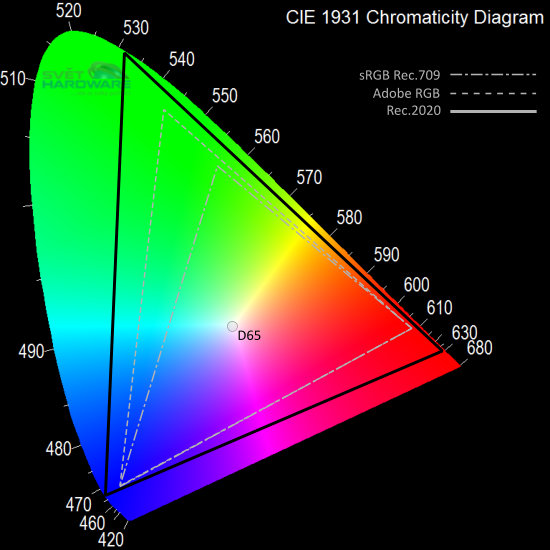 8 или 256 цветов. Но у вашей камеры есть красные, зеленые и синие пиксели. Итак, это 256 оттенков красного, 256 оттенков зеленого и 256 оттенков синего. Итого 256 x 256 x 256 или колоссальные 16 777 216 значений RGB.
8 или 256 цветов. Но у вашей камеры есть красные, зеленые и синие пиксели. Итак, это 256 оттенков красного, 256 оттенков зеленого и 256 оттенков синего. Итого 256 x 256 x 256 или колоссальные 16 777 216 значений RGB.
Но зачем останавливаться на достигнутом? Обычно работают с фотографиями с разрешением до 16 бит на канал, что приводит к невероятным 281 триллионам значений RGB в вашем распоряжении. Хотя это может показаться абсурдным и ненужным — это намного больше, чем может воспринять человеческая зрительная система, — есть преимущества в использовании 16-битного цвета при редактировании фотографии.В частности, он делает градиенты изображения максимально плавными с минимальными полосами.
(Обратите внимание, что называть все эти 281 триллион точек RGB «цветами» немного неверно, поскольку цвет определяется на основе человеческого восприятия. Конечно, существуют триллионы «цветовых кодов», но многие из них слишком похожи для нас. чтобы заметить разницу. И напомним, что некоторые цветовые коды ProPhoto все равно относятся к воображаемым цветам, а те, которые мы не можем видеть. )
)
3.1. У фотографий с большим цветовым пространством больше цветов, чем у других?
Одна из основных проблем, с которыми я часто сталкиваюсь, — это идея о том, что фотографии в больших цветовых пространствах, таких как ProPhoto, имеют «больше цветов», чем другие.
Нет! Цветовое пространство фотографии ничего не говорит об общем количестве цветов в изображении. ProPhoto RGB может быть «больше» с точки зрения диапазона, но изображение в цветовом пространстве ProPhoto RGB не содержит на цветов больше, чем на , чем фотография в sRGB. 8-битная фотография на канал ограничена примерно 16,8 миллионами значений RGB, независимо от того, в каком цветовом пространстве она находится. Эти значения просто разбросаны дальше в цветовых пространствах, таких как ProPhoto, что может привести к проблеме, известной как полосатость.
3.2. Битовая глубина и полосы
Чем больше ваше цветовое пространство, тем важнее работать с фотографиями с более высокой битовой глубиной. В sRGB использование 8-битного цвета на канал часто приводит к гладким градиентам, которые просто прекрасны, без заметных полос. Но те же 16,8 миллионов цветов в ProPhoto будут по определению на дальше друг от друга, поскольку они распространяются, чтобы заполнить больший «контейнер». Это повышает вероятность того, что на фотографиях вы увидите полосы градиента.
В sRGB использование 8-битного цвета на канал часто приводит к гладким градиентам, которые просто прекрасны, без заметных полос. Но те же 16,8 миллионов цветов в ProPhoto будут по определению на дальше друг от друга, поскольку они распространяются, чтобы заполнить больший «контейнер». Это повышает вероятность того, что на фотографиях вы увидите полосы градиента.
Эту проблему легко обойти, отказавшись от 8-битного цвета с изображениями ProPhoto.
4. Рабочее пространство и выходное пространство
В конвейере фотографий есть два этапа, на которых вам нужно выбрать цветовое пространство: постобработка и вывод изображения.
Хорошо, если вы снимаете в формате JPEG (нет), вы также должны принять это решение в камере, по крайней мере, с некоторыми камерами (которые имеют параметры sRGB и Adobe RGB).Стрелки в формате RAW могут игнорировать этот пункт меню, если хотят. Это изменит предварительный просмотр на задней части экрана вашей камеры, поэтому я рекомендую выбрать Adobe RGB, но он не меняет данные RAW, которые вы снимаете.
Ниже я сузлю важность выбора правильного цветового пространства как для постобработки, так и для вывода.
4.1. Рабочее пространство
При постобработке фотографии вы должны выбрать рабочее пространство , в котором вы находитесь. Это цветовое пространство, которое ваше программное обеспечение постобработки ограничивает для использования; никакие изменения, которые вы вносите, не могут привести к обнаружению цвета за пределами выбранного вами рабочего пространства.В общем, идеально, чтобы ваше рабочее пространство было ProPhoto RGB при редактировании фотографии RAW. Это связано с тем, что фотографии в формате RAW часто содержат цвета за пределами цветовых пространств sRGB и Adobe RGB, особенно в областях теней с высокой насыщенностью. Если рабочее пространство вашей фотографии — sRGB, вы автоматически обрежете любых цветов, выходящих за пределы диапазона sRGB, для каждой редактируемой фотографии. (Некоторое программное обеспечение, например Lightroom, по этой причине даже не позволяет вам указать sRGB в качестве рабочего пространства. )
)
Идеальные настройки Photoshop немного сложны, и есть несколько разных философий, касающихся лучших практик.Но если вы не уверены, просто выберите «Правка»> «Настройки цвета»> «RGB»> «Сохранить встроенные профили». Таким образом, любые изображения ProPhoto, которые вы открываете из Lightroom, Adobe Camera RAW и т. Д., Останутся в ProPhoto. И не забудьте установить флажки ниже, чтобы вы знали о любых несоответствиях, когда они появляются. (Другой вариант — выбрать рабочее пространство RGB для ProPhoto и «Преобразовать в рабочий RGB», чтобы все ваши документы Photoshop были в формате ProPhoto, для получения одинакового результата в большинстве случаев.)
Это очень важно! Многие фотографы используют программное обеспечение, такое как Adobe Camera RAW или Lightroom, для многих важных изменений, а затем открывают изображение в Photoshop.Но их настройки экспорта Lightroom могут создавать изображения в рабочем пространстве sRGB или Adobe RGB, не понимая, что это обрезает цвета за его пределами. Вместо этого нажмите синюю ссылку внизу Camera RAW и измените изображения на ProPhoto, 16-бит. В Lightroom перейдите в Lightroom> External Editing> File Format TIFF, Color Space ProPhoto, Bit Depth 16.
Вместо этого нажмите синюю ссылку внизу Camera RAW и измените изображения на ProPhoto, 16-бит. В Lightroom перейдите в Lightroom> External Editing> File Format TIFF, Color Space ProPhoto, Bit Depth 16.
Не менее важно! Если вы только что осознали, что использовали sRGB или AdobeRGB для внешних настроек редактирования Camera RAW или Lightroom, и спешите изменить их на ProPhoto, подождите минутку.Вы собираетесь сделать что-то полезное — вы избегаете обрезки цветов за пределами пространства sRGB без причины — но это связано с некоторой ответственностью. Теперь у вас есть дополнительный шаг при экспорте изображений из Photoshop в Интернет: преобразование их в sRGB . Это легко сделать с помощью Правка> Преобразовать в профиль> sRGB. Преобразование в sRGB для веб-изображений имеет важное значение; не позволяйте изображению ProPhoto распространяться по миру.
4.2 Выходное пространство
O Выходное пространство — это просто цветовое пространство, выбранное для вашей окончательной фотографии.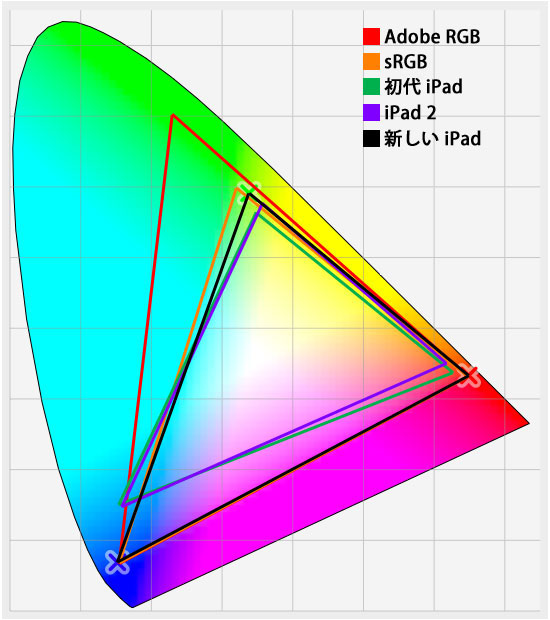 Идеальное цветовое пространство зависит от вашего выходного носителя, но каждое из них — sRGB, Adobe RGB и ProPhoto — имеет свое применение.
Идеальное цветовое пространство зависит от вашего выходного носителя, но каждое из них — sRGB, Adobe RGB и ProPhoto — имеет свое применение.
Для Интернета, как правило, идеально подходит sRGB (подробнее об этом в следующем разделе). Для отправки файлов для редактирования другим фотографам, возможно, предпочтительнее ProPhoto. А для печати идеально подходит преобразование непосредственно из большого рабочего пространства (ProPhoto) в цветовое пространство принтера.
Некоторые третьи стороны могут запрашивать фотографии в sRGB, Adobe RGB или иногда ProPhoto.Например, некоторые (нижние) лаборатории печати не принимают фотографии в любом цветовом пространстве, кроме sRGB или, возможно, Adobe RGB. В этом случае отправьте то, что они просят, или, в идеале, переключитесь в другую лабораторию.
5. Когда лучше использовать sRGB, Adobe RGB и ProPhoto RGB?
Это итог — лучшее время для использования каждого цветового пространства. Каждый из sRGB, Adobe RGB и ProPhoto RGB имеет свое применение, но вам нужно знать, когда каждый из них идеален:
5.1. sRGB
sRGB часто называют цветовым пространством «по умолчанию» — самым простым для понимания, наименьшим общим знаменателем.Начинающим фотографам часто говорят громкие голоса в мире фотографии, чтобы они все делали в sRGB. Это разумный совет для экспорта в Интернет или клиентам, но потенциально очень плохая идея, когда речь идет о рабочем пространстве.
Во-первых, это правда, что обычно вы должны экспортировать фотографии в Интернет или на клиентов в sRGB. Это связано с двумя причинами: компьютерными мониторами и приложениями без управления цветом.
Помните, я сказал, что приложения без управления цветом не читают профиль, назначенный изображению? Они просто выбирают цветовой профиль по умолчанию.Если вы догадались, что этим «по умолчанию» обычно является sRGB, вы ошибаетесь, но не за горами. Вместо этого большинство приложений без управления цветом используют цветовое пространство вашего монитора для сопоставления RGB-координат фотографии. Сумасшедший, правда? Не то чтобы в вашем мониторе было что-то слишком странное с цветовым пространством; это просто цвета, которые может отображать ваш монитор.
Но вот важный момент: большинство не фотографов используют мониторы с цветовым пространством, аналогичным цветовому пространству sRGB. Это означает, что файлы sRGB будут выглядеть «наименее плохо» при их интерпретации с помощью приложения без управления цветом.Для сравнения, если вы посмотрите на изображение ProPhoto в приложении без управления цветом (например, в старом веб-браузере) с помощью одного из этих мониторов, оно будет выглядеть очень тусклым и низкоконтрастным. Итак, для веб-фотографий и клиентских фотографий экспортируйте в sRGB.
Образец фотографии с цветами высокой насыщенности Та же фотография, но соответствующая тому, что увидел бы зритель, если бы изображение было ProPhoto и просматривалось в приложении без управления цветом. (Я получил этот эффект, щелкнув «Назначить профиль» для sRGB в Photoshop, а не «Преобразовать в профиль.”)Наконец, не используйте sRGB в качестве рабочего пространства для редактирования фотографий, иначе вы обрежете цвета без уважительной причины. Но в то же время используйте или для преобразования фотографий в sRGB для экспорта в Интернет! Вам нужно будет добавить этот шаг в рабочий процесс, если вы еще этого не сделали. Опять же, не позволяйте изображению Adobe RGB или ProPhoto RGB уйти в дикую природу.
5.2. ProPhoto RGB
На данный момент я пропустил Adobe RGB, чтобы поговорить о ProPhoto RGB, идеальном рабочем пространстве для использования в большинстве случаев.
Обратите внимание, что я сказал рабочее пространство — не выходное пространство. Есть причина, по которой Lightroom использует для редактирования изображений двоюродного брата ProPhoto RGB. Когда вы редактируете изображение в ProPhoto, вы сводите к минимуму риск ненужного обрезания цветов. И вы по-прежнему можете экспортировать фотографию в меньшем цветовом пространстве, так о чем беспокоиться?
В то же время будьте очень осторожны, чтобы не публиковать и не отправлять изображения ProPhoto. Если это ваше рабочее пространство, легко случайно сохранить изображение из Photoshop в ProPhoto RGB.Если кто-нибудь просмотрит получившийся файл в приложении без управления цветом, цвета будут выглядеть странно и, вероятно, довольно тускло.
Вот почему, если у вас есть клиенты, одна из худших ошибок, которые вы можете сделать, — дать им набор изображений ProPhoto RGB. Почему? Потому что рано или поздно они откроют изображения в какой-нибудь старой программе просмотра фотографий без управления цветом и подумают, что вы полностью испортили их свадьбу / мероприятие / портретную сессию. То же самое и с Adobe RGB, хотя в этом случае цвета на большинстве мониторов не будут выглядеть так плохо.Вот почему вы экспортируете в sRGB!
5.3. Adobe RGB
Adobe RGB немного необычный.
Это цветовое пространство не похоже на цветовое пространство большинства потребительских экранов, в отличие от sRGB, что делает его плохим выбором для экспорта в Интернет. Он также не такой большой, как ProPhoto, что сводит к минимуму его полезность в качестве рабочего пространства. Я хочу сказать, что вам следует полностью избегать этого — и, действительно, sRGB и ProPhoto RGB более полезны в целом — но все же есть случаи, когда Adobe RGB идеален.
Во-первых, если вы купите монитор с широким цветовым охватом, он будет имитировать Adobe RGB более точно, чем sRGB. В этом случае для личного использования в любых приложениях без управления цветом Adobe RGB будет выглядеть заметно лучше, чем sRGB (который для сравнения будет перенасыщен).
Во-вторых, если вы печатаете фотографии и используете монитор с широким цветовым охватом, в некоторых случаях может быть полезен Adobe RGB. Это лучший способ добиться того, чтобы отпечаток соответствовал изображению на экране — не всегда так идеально, как кажется, но, тем не менее, цель некоторых фотографов.Я коснусь этого в следующем разделе.
Наконец, некоторые клиенты и компании специально запрашивают изображения Adobe RGB. В одних случаях у них может быть веская причина, а в других — их просто сбивают с толку. Если вы работаете в компании, у которой уже есть система, и они запрашивают Adobe RGB, просто соглашайтесь. То же самое верно и для некоторых типографий, которые запрашивают только файлы sRGB или Adobe RGB. Возможно, это не элитная типография, но вы должны выполнить их просьбу, иначе вы рискуете получить плохой отпечаток.
6. Печать фотографий
Чтобы охватить нюансы цвета при печати фотографий, потребуется несколько статей, поэтому в этой статье будут затронуты только некоторые краткие рекомендации:
6.1. Два метода печати
Если вы плохо умеете печатать, лучше всего просто: отправить изображения в лабораторию по вашему выбору без дополнительных редактирований или исправлений фотографий и выбрать их «цветокоррекцию». Вариант, если он у них есть. Сделайте это с файлами sRGB. Это самый простой способ получить безболезненные отпечатки, которые будут хорошо выглядеть и максимально соответствовать вашему экрану.
Для расширенных потребностей в печати вам придется выбирать между печатью дома или отправкой в лабораторию более высокого уровня (которая позволяет вам делать исправления самостоятельно). Если вы отправляетесь в лабораторию, загрузите их профиль ICC для чернил / бумаги, которые вы используете. Выполните мягкую коррекцию фотографии в чем-то вроде Adobe Lightroom и внесите изменения в точный внешний вид отпечатка. Экспортируйте изображение в ProPhoto ( обычно ), затем преобразуйте его в профиль ICC принтера. Отправьте его в лабораторию и не указывайте никакой цветокоррекции.Для самостоятельной печати сделайте то же самое, просто используя модуль печати в Photoshop или аналогичном. Стоит отметить, что, если у вас нет практики, результат может выглядеть хуже, чем при использовании предыдущего метода.
Конечно, существуют промежуточные методы печати, например, отправка фотографий в высококлассную лабораторию в ProPhoto для коррекции цвета. Но это два крайних края спектра.
6.2. Должна ли ваша печать соответствовать вашему экрану?
Есть серьезная причина, по которой я сказал, что вы должны «обычно» конвертировать напрямую из ProPhoto в профиль ICC принтера — и это в первую очередь касается всей сути этой темы.Независимо от того, насколько хорош ваш дисплей, в ProPhoto есть цвета, которые ваш монитор не будет отображать . Это означает, что когда вы редактируете в рабочем пространстве ProPhoto, вы редактируете цвета, которые вы фактически не видите на экране .
Не паникуйте; это звучит страшнее, чем есть на самом деле. В реальной фотографии это обычно просто означает, что насыщенные тени имеют больше деталей и нюансов, чем ваш монитор — или любой другой монитор — физически может отобразить. Если вы хотите, чтобы эта деталь и нюанс отображались на отпечатке, выполните указанные выше действия.
Но если вы сторонник печати, соответствующей экрану, это явно не сработает. Вместо этого преобразуйте фотографию из рабочего пространства ProPhoto в цветовое пространство, которое напоминает ваш монитор — Adobe RGB, если вы используете монитор с широкой гаммой, и sRGB, если вы используете обычный монитор. При необходимости внесите незначительные изменения и распечатайте. Вы получите отпечаток, который более точно соответствует экрану, но за счет отсечения деталей, которые ваш принтер потенциально может распечатать .
Ни один принтер не может инкапсулировать все реальные цвета ProPhoto RGB, а также цвета Adobe RGB или даже sRGB. Но почти каждый фотопринтер на рынке может печатать или цветов вне диапазона sRGB и даже вне диапазона Adobe RGB. (Не верите? Сравните гамму профиля ICC вашего принтера с цветовым пространством sRGB, обращая внимание на 3D-иллюстрации, а не на 2D.)
Цвета за пределами sRGB и Adobe RGB, но в пределах гаммы вашего принтера, являются те, которые вам нужны.Скорее всего, они будут выглядеть лучше всего и с большей детализацией, когда вы преобразуете прямо из рабочего пространства ProPhoto в профиль ICC вашего принтера, а затем распечатаете.
NIKON D7000 + 105 мм f / 2,8 @ 105 мм, ISO 3200, 1/100, f / 2,87. Как насчет калибровки и профилирования монитора?
Я почти забыл одну цветовую тему, о которой фотографы знают больше всего: важность калибровки и профилирования дисплея вашего компьютера.
Хотя профилирование монитора немного удалено от темы этой статьи, о нем стоит упомянуть, поскольку это действительно важная часть постобработки.Конечно, если вы раньше читали о калибровке монитора, вы уже знаете, что каждый зритель с неоткалиброванным монитором в любом случае будет видеть ваши фотографии по-разному. Но калибровка и профилирование по-прежнему важны для того, чтобы ваш отпечаток максимально соответствовал вашему экрану — и для получения (относительно) согласованных изображений среди других фотографов, смотрящих на вашу работу.
Калибровка и цветовые профили также применимы к принтерам. Однако не так много фотографов создают индивидуальные профили для них, как для своих мониторов.Частично это связано с тем, что наиболее распространенные комбинации чернил / бумаги уже имеют профиль ICC (его легко найти в Интернете, если у вас его еще нет), поэтому создание пользовательского профиля — это скорее вопрос точной настройки. Тем не менее, если вы хотите, может быть лучше увидеть, как именно ваш собственный принтер работает с заданной комбинацией чернил и бумаги, чем принимать профиль производителя. Но это тема другого дня.
8. Заключение
Вы сделали это, и это впечатляет — это одна из малоизученных тем в фотографии, несмотря на ее важность.Многие фотографы понятия не имеют, когда использовать sRGB, Adobe RGB или ProPhoto RGB. Теперь ты! Это должно помочь вам избежать двух главных грехов цветовых пространств: ненужного обрезания цветов и публикации фотографий с неправильным цветовым пространством.
Если у вас есть вопросы или комментарии, не стесняйтесь добавлять их ниже. Я сделаю все возможное, чтобы помочь, если кто-то не понимает этой темы. Также ознакомьтесь с руководствами на веб-сайте Эндрю Родни, чтобы получить более подробную информацию о цифровом цвете в целом.
Adobe RGB в сравнении с цветовым пространством sRGB
Когда вы настраиваете камеру, в какой-то момент вам придется принять решение о том, какое цветовое пространство использовать. Взгляните на меню камеры, и вы увидите пункт с надписью Color Space. Двумя вариантами будут sRGB и Adobe RGB.
Как и многие люди, я начал использовать sRGB, потому что это то, что камера использует по умолчанию. Однако через некоторое время я узнал, что Adobe RGB представляет собой большее цветовое пространство, и начал использовать его.Это приводило к некоторым случайным проблемам, когда я публиковал изображения в Интернете, поэтому я вернулся к sRGB.
Пункт меню «Цветовое пространство», как он может отображаться в вашей камере.
Теперь, когда меня снова спросили, какое цветовое пространство выбрать для камеры, я возвращаюсь к этому вопросу. В этой статье я рассмотрю этот вариант и помогу вам выбрать, какой из них вам подходит.
О вариантах цветового пространства
Начнем с самого начала. Что такое цветовое пространство? Это просто диапазон цветов, доступных для вашей камеры.В цифровом мире обычно используются некие формы цветовых пространств RGB, что означает красный, зеленый, синий. Это означает, что все цвета в этом пространстве созданы некоторой комбинацией этих трех цветов.
Два варианта цветового пространства: sRGB и Adobe RGB.
sRGB безопасно
По умолчанию ваша камера настроена на sRGB, поэтому, если вы не задумывались об этом параметре, вы его используете. Это цветовое пространство, созданное совместно HP и Microsoft еще в 1996 году.Практически все на компьютере построено на sRGB. Поэтому, если вы публикуете изображение в Интернете, это будет sRGB. Всегда! Так что использование sRGB — довольно безопасный вариант.
Adobe RGB
Другой вариант, доступный в вашей камере, — это Adobe RGB. Он был создан в 1998 году компанией Adobe Systems с идеей охвата большинства цветов, достижимых с помощью принтеров CMYK. (Коммерческие принтеры обычно используют совершенно другое цветовое пространство под названием CMYK, что означает голубой, пурпурный, желтый и черный.) Adobe RGB на самом деле имеет большее цветовое пространство — многие говорят, что оно примерно на 35% больше, чем sRGB. Узнав об этом, многие фотографы переходят на Adobe RGB. Я сделал это, руководствуясь простой логикой: чем больше, тем лучше.
Однако через некоторое время вы можете обнаружить, что время от времени сталкиваетесь с проблемами, если установите камеру на Adobe RGB. В частности, иногда, когда вы публикуете изображения в Интернете, цвета будут выглядеть сжатыми и странными. В моем случае я обнаружил, что иногда изображение, которое должно было выглядеть как то, что справа, публиковалось в Интернете, как и слева:
Если вы разместите изображение Adobe RGB в Интернете, оно будет автоматически преобразовано в sRGB.Когда это произойдет, цвета можно сжать, и в итоге они будут выглядеть как на картинке слева. Замечу, что эту проблему можно исправить. Если вы конвертируете свою фотографию в sRGB перед публикацией в Интернете, проблема должна исчезнуть.
Плюсы и минусы Adobe RGB
Преимущество увеличенного размера Adobe RGB также не так очевидно, как может показаться на первый взгляд. Например, большинство мониторов отображают только цвета цветового пространства sRGB (обычно около 97% этих цветов).Даже когда дело доходит до печати, вы не сможете воспользоваться преимуществами дополнительных цветов Adobe RGB. Некоторые лаборатории онлайн-печати предполагают, что вы загружаете файлы sRGB для своих отпечатков.
В результате всех этих проблем я получил следующий список плюсов и минусов для каждого цветового пространства:
Мы вернемся к плюсам и минусам, но сначала давайте перейдем к тому, как эта же проблема возникает при постобработке.
Выбор цветового пространства при постобработке
Вы столкнетесь с тем же вопросом по поводу цветового пространства при постобработке.Вы можете настроить Photoshop и Lightroom для обработки фотографий в sRGB или Adobe RGB. Фактически, если вы снимаете в формате RAW (а вы должны это делать), именно здесь вы в первую очередь назначаете цветовое пространство. Когда вы снимаете файл RAW, камера фиксирует все цвета, которые она может, и никакой цветовой профиль не назначается. Вместо этого вы делаете это в Photoshop или Lightroom. Я должен отметить, что есть и другие варианты цветового пространства, но для простоты я бы использовал тот же вариант, который вы выбрали для своей камеры.
Photoshop
Чтобы установить цветовое пространство изображения в Photoshop, щелкните раскрывающееся меню «Правка» и выберите «Параметры цвета» (или нажмите Shift + Cmd / Ctrl + K). Когда вы это сделаете, появится диалоговое окно (см. Ниже). У него будет много вариантов, но не волнуйтесь, вы измените только один параметр. Это настройка RGB в разделе «Рабочие пространства» в левом верхнем углу. Просто измените его на sRGB или Adobe RGB.
Диалоговое окно настройки цвета в Photoshop.
Теперь, когда вы сохраняете файлы в формате JPEG или в любом другом формате, который вы выберете, будет использоваться выбранное вами цветовое пространство.
Lightroom
Lightroom работает иначе. Вы не выбираете цветовое пространство, которое вы хотите использовать в Lightroom при редактировании фотографий. Lightroom использует очень большое цветовое пространство под названием ProPhoto RGB (оно даже больше, чем Adobe RGB). Вы не можете это изменить. Вместо этого вы выбираете цветовое пространство при экспорте фотографий из Lightroom.
Если вы знакомы с Lightroom, вы знаете, что он на самом деле не изменяет ваши фотографии, а сохраняет изменения в другом месте. Когда пришло время внести изменения в фотографию и создать файл JPEG или какой-либо другой тип файла, вы выполняете процесс экспорта.Просто щелкните правой кнопкой мыши и выберите «Экспорт». Когда вы это сделаете, появится диалоговое окно с множеством опций (см. Ниже).
Диалоговое окно экспорта Lightroom.
Одним из вариантов в разделе «Параметры файла» является «Цветовое пространство». Просто выберите тот, который вам нужен. Когда вы выполните все настройки, нажмите «Экспорт», и Lightroom создаст файл. Lightroom также запомнит ваш выбор для следующей фотографии.
Иногда вы отправляете файл из Lightroom в другое приложение, например Photoshop.Lightroom позволяет вам установить цветовое пространство, которое вы назначаете фотографии, когда вы это делаете. Для этого перейдите в раскрывающееся меню «Правка» и нажмите «Настройки», появится диалоговое окно. Сверху будет несколько вкладок. Щелкните значок с надписью «Внешнее редактирование». Затем появится ряд вариантов, один из которых — Цветовое пространство. Просто выберите sRGB или Adobe RGB.
Некоторые возможные стратегии
Итак, в конце концов, что выбрать, sRGB или Adobe RGB? Я не могу ответить вам на этот вопрос, поскольку это зависит от факторов, изложенных выше.Я могу просто ответить за себя и надеюсь, что мой ответ и эти факторы будут вам полезны. Тем не менее, существует три основных стратегии, но только две из них действительно жизнеспособны. Вот как я это вижу:
- Вариант 1 — sRGB: Ваш первый вариант — просто придерживаться sRGB. Это безопасно, и у вас никогда не будет проблем со сжатием цветов. Если вы публикуете большую часть или все свои фотографии в Интернете, это, вероятно, лучший выбор. Даже когда дело доходит до печати, она отлично справляется со своей задачей, и вы, вероятно, никогда не заметите никакой разницы.Да, это меньшее цветовое пространство, но оно по-прежнему хорошо работает как для онлайн-фотографий, так и для распечаток. Подумайте об этом таким образом; Вы когда-нибудь смотрели изображение в онлайн-галерее, которое имело невероятный, сногсшибательный цвет? Ну, поскольку он был в сети, вы знаете, что он был в sRGB. Достаточно хорошо.
- Вариант 2 — Попробуйте использовать оба: Второй вариант — попробовать использовать оба. В частности, есть те, которые рекомендуют использовать sRGB, если вы планируете публиковать в Интернете, и Adobe RGB, если вы планируете печатать.В этом есть смысл, но если, как и я, вы иногда публикуете сообщения в Интернете, а иногда распечатываете, в зависимости от того, как получается картинка, тогда этот совет не очень полезен. Когда дело доходит до настроек вашей камеры, вам нужно будет выбрать Adobe RGB, чтобы сохранить большую гамму (отложив на время файл RAW). Затем вы либо сохраните его в Adobe RGB, если собираетесь печатать, либо конвертируете в sRGB для цифрового отображения. По сути, это тот же рабочий процесс, что и при постоянном использовании Adobe RGB, что является нашим третьим вариантом, поэтому мы можем игнорировать этот вариант.
- Вариант 3 — Adobe RGB: Третий вариант — использовать Adobe RGB на всех этапах и просто не забудьте преобразовать в sRGB в качестве последнего шага для любых фотографий, которые вы публикуете в Интернете. Таким образом сохраняется самая широкая цветовая гамма вашей фотографии. Как упоминалось ранее, Adobe RGB в значительной степени предназначен для печати, и большинство согласны с тем, что это лучший вариант для этого, поэтому в этом есть преимущество. Единственным недостатком является то, что вы должны помнить о преобразовании в sRGB при публикации в Интернете.Но, честно говоря, насколько это сложно? Не каждый. Если вы заинтересованы в получении самых лучших изображений, разве вам не следует делать это и предоставлять нам самую широкую цветовую гамму?
Думаю, есть довольно веские аргументы в пользу sRGB и Adobe RGB.
Ответ для меня
Итак, мы возвращаемся к исходному вопросу, который, несмотря на все мои разговоры, по-прежнему сводится к sRGB или Adobe RGB. Что это будет?
Думаю, есть отличные аргументы в пользу того и другого, но я вернулся к использованию sRGB повсеместно.Хотя технически это меньшее цветовое пространство, я просто никогда не замечал реальной разницы между двумя цветовыми пространствами. Это не значит, что мои фотографии портятся из-за того, что я выбрал меньшее цветовое пространство. Никто никогда не замечал.
Возможно, если я когда-нибудь замету разницу в своих изображениях, связанных с цветовым пространством, я начну работать в Adobe RGB. Конечно, у меня все еще есть все мои файлы RAW, поэтому я всегда могу вернуться и назначить тот, который захочу. Но до тех пор для меня это sRGB.Ты?
Пожалуйста, поделитесь своими мыслями в разделе комментариев ниже.
Выбор наиболее подходящей цветовой гаммы — Adobe RGB или sRGB?
В чем разница между Adobe RGB и sRGB?
Adobe RGB
Adobe RGB — это цветовое пространство RGB, предложенное Adobe Systems, Inc. в 1998 году. По сравнению с цветовым пространством sRGB, Adobe RGB охватывает большее поле от зеленого до красного.
Большинство однообъективных зеркальных фотоаппаратов способны снимать в широком цветовом пространстве, эквивалентном Adobe RGB.Даже программное обеспечение для ретуширования Adobe Systems Adobe Photoshop способно правильно обрабатывать данные, хранящиеся в формате Adobe RGB. Кроме того, высококачественные струйные принтеры также могут печатать в цветовой гамме Adobe RGB. |
При подготовке среды для использования цветового пространства Adobe RGB необходим монитор, способный отображать полную цветовую гамму Adobe RGB. Затем данные изображения, снятые в режиме Adobe RGB, могут быть правильно отображены, что приводит к большей точности цветопередачи при ретушировании изображений.
sRGB
sRGB — это международный стандарт пространства RGB, определенный Международной электротехнической комиссией (IEC). sRGB составляет основу цветового пространства Microsoft Windows и является цветовым пространством, в котором создаются веб-сайты.
sRGB очень универсален и совместим с большинством стандартных камер и принтеров. При публикации изображений на веб-сайте или на странице в социальных сетях изображения, созданные в Adobe RGB, могут неточно отображаться на устройстве просмотра из-за сжатия цветовой гаммы.Это также может привести к появлению непредусмотренных цветов при печати этих изображений. В этом случае использование sRGB снижает вероятность неправильного отображения цветов. При работе в sRGB мы видим одинаковые цвета на всех устройствах.
Преимущества монитора Adobe RGB для профессионального использования
Поскольку Adobe RGB покрывает область воспроизведения цвета цветового пространства с покрытием ISO — одного из стандартных наборов цветов в полиграфической отрасли, для допечатной подготовки необходим монитор, который может отображать Adobe RGB.При использовании монитора Adobe RGB цвета на мониторе могут совпадать с цветами на отпечатке, что позволяет повысить точность цветопробы. Кроме того, в области видеопроизводства, компьютерной графики и анимации необходимо отображать изображения в соответствии с отраслевыми стандартами, такими как DCI и BT.709, в зависимости от места назначения вывода. Если вы используете монитор с широкой цветовой гаммой, способный отображать эти стандарты, можно с уверенностью ссылаться на цвета изображений, что обеспечивает точное редактирование на всех этапах производства. |
Выберите любую цветовую гамму с помощью ColorEdge
24,1-дюймовые мониторы ColorEdge доступны с моделями Adobe RGB и sRGB, готовые к использованию в любых творческих приложениях.
Какой монитор вы предпочитаете? CS2420 или CS2410?
Какое цветовое пространство лучше всего для фотографии: sRGB или Adobe RGB?
Вы когда-нибудь пробовали смешивать цвета и экспериментировать с ними? Были ли времена, когда вы смешивали красный с небольшим количеством зеленого и немного синего и удивлялись новому цвету, который вы придумали? В этом суть цветового пространства.
Цветовое пространство относится к диапазону цветов, который представляет конкретная фотография. Он находится в цветовой гамме, в которой вы увидите всю вселенную цветовых тонов. Цветовое пространство позволяет вам выбирать и настраивать уровень детализации цвета, который будет записывать ваша камера. Бывает разных размеров. Чем больше пространство; чем больше цветовых комбинаций у него будет, и ваша камера запечатлит больше цветов.
На вашем компьютере цветовые пространства выглядят как таблицы, которые передаются на монитор, поэтому на экране отображаются правильные цвета.
В цифровой камере — зеркалке — цветовое пространство можно найти в настройках. Для вас отображаются два варианта: sRGB и AdobeRGB. Хотя оба они могут дать вам нужные результаты, между ними есть некоторые существенные различия. Таким образом, важно выбрать правильный тип цветового пространства, прежде чем вы начнете фотографировать.
sRGB против AdobeRGB: характеристики и качества
sRGB (или стандартный красный, зеленый, синий) — наиболее распространенное и широко используемое цветовое пространство.RGB означает R ed- G reen- B lue, все основные цвета. sRGB сочетает в себе три цвета всеми возможными способами, например: красный и синий или красный и зеленый; или синий и зеленый. Вы можете придумать столько комбинаций, сколько захотите — это означает, что вы можете создавать новые цвета.
AdobeRGB, с другой стороны, имеет больше вариантов цвета или цветовых тонов, чем sRGB. По сравнению с sRGB он дает как минимум на 35% больше диапазонов. Однако есть некоторые фотографы, которые говорят, что AdobeRGB имеет тот же диапазон цветов, что и sRGB — более 16 миллионов — и что их единственная разница заключается в том, сколько цветов может отображать каждый.
Изображение слева — sRGB, а изображение справа — Adobe RGB
.Это в основном работает как две разные камеры, работающие с датчиком 18MP. Фотограф, использующий полнокадровый сенсор, получит лучшие цветовые тона и диапазоны по сравнению с тем, кто использует камеру с меньшим сенсором. Полнокадровый датчик сопоставим с AdobeRGB, а меньший по размерам работает аналогично sRGB.
Еще один хороший пример сравнения двух цветовых пространств — акварель.У вас есть два набора акварелей, но в одном только 10 цветов, а в другом 24 цвета. Тот, у которого 10 — это sRGB, а тот, который дает вам 24 цветовых варианта, — AdobeRGB. Цвета AdobeRGB также более яркие по сравнению с цветами, созданными с помощью sRGB.
Хорошо это или плохо, когда дело касается фотографии, — вот в чем мы постараемся погрузиться. Поговорим о каждом пространстве отдельно.
sRGB
Если вы посмотрите настройки своей камеры, вы, вероятно, увидите, что она установлена на sRGB.Это связано с тем, что в настоящее время sRGB является настройкой по умолчанию практически для каждой цифровой камеры.
Созданный в 1996 году Microsoft и HP, sRGB существовал еще до появления концепции AdobeRGB. Таким образом, компьютеры, приложения, устройства, видеоигры и даже Интернет были созданы с учетом sRGB. Итак, это стандартное цветовое пространство. Это означает, что ваш компьютер предназначен для отображения более 95% цветовой гаммы sRGB.
Это хорошая новость, но для некоторых фотографов она может быть и плохой.Почему? Потому что наши компьютеры — по крайней мере, большинство из них — предназначены для автоматического преобразования фотографий из AdobeRGB в sRGB, и результаты не особо впечатляющие или бросающиеся в глаза.
Вот преимущества и недостатки использования sRGB:
Преимущества
- Цвета ваших фотографий останутся неизменными на любом устройстве, даже если вы переключили монитор. Их насыщенность не изменится. Таким образом, вы можете быть уверены, что ваши изображения не будут преобразованы, а их качество останется прежним.
- Вам не нужно покупать мониторы AdobeRGB, на которых есть призовые теги, которые могут сказаться на вашем бюджете.
Недостатки
- По сравнению с AdobeRGB, гамма sRGB более ограничена с точки зрения разнообразия цветовых тонов. Таким образом, создание ярких и точных изображений и цветов может быть довольно сложной задачей.
- Вы не можете преобразовать фотографии sRGB в AdobeRGB.
Итак, когда следует использовать sRGB?
Если вы фотограф, который загружает фотографии напрямую на свой компьютер, устройство или где-нибудь в Интернете, то sRGB — лучший вариант для вас.
Однако, если возникнут случаи, когда вам нужно будет отправить свои фотографии для оценки (например, в онлайн-конкурсе), вам не следует использовать sRGB. Это связано с тем, что в большинстве случаев судьи конкурса будут использовать монитор AdobeRGB для просмотра ваших фотографий. Таким образом, они могут быть мгновенно преобразованы в AdobeRGB, и их качество будет изменено.
AdobeRGB
Как упоминалось ранее, AdobeRGB позволяет создавать больше цветовых комбинаций по сравнению с sRGB. Adobe Systems создала этот вариант цветового пространства еще в 1998 году, имея в виду принтеры CMYK ( C yan, M agenta, Y ellow и B без).Цвета CMYK в основном используются для печати журналов и других публикаций.
Даже если большинство компьютеров или мониторов работают с sRGB, существует также довольно много мониторов AdobeRGB, особенно тех, которые используются в современных принтерах. Эти мониторы идеальны, потому что они предназначены для демонстрации цветов, создаваемых профилем CMYK. Таким образом, цвета, выводимые на монитор AdobeRGB, очень похожи на цвета, выводимые на печать, особенно если вы используете принтер CMYK. Цвета более точные и яркие.
Преимущества:
- Цветовые тона имеют более широкий диапазон и более разнообразны по сравнению с цветовым пространством sRGB.
- AdobeRGB — идеальное цветовое пространство для фотографов, которые собираются напечатать свои фотографии. Качество цветопередачи даже немного не изменится.
- Вы можете конвертировать фотографии AdobeRGB в sRGB.
Недостатки:
- Вы не можете использовать AdobeRGB, если загружаете фотографии на компьютер или в Интернет, потому что цвета не будут выглядеть естественными.
- Вам потребуется монитор AdobeRGB, который может быть довольно дорогостоящим. Итак, у вас должна быть приличная сумма денег, если вы хотите ее купить и использовать.
Итак, когда следует использовать AdobeRGB?
Используйте AdobeRGB только при печати фотографий. Или если у вас есть проекты или клиенты, которые предпочитают печатные фотографии.
И если вы из тех, кто регулярно участвует в онлайн-фотоконкурсах, AdobeRGB для вас, так как многие из этих мероприятий используют мониторы AdobeRGB для просмотра представленных фотографий.
Однако, если вы действительно хотите снимать в AdobeRGB, вы можете это сделать; просто убедитесь, что вы напечатали свои фотографии. И что вы знаете, как конвертировать в sRGB с помощью любого приложения или программы, например Adobe Lightroom или Photoshop.
Заключение
Секрет выбора идеального цветового пространства кроется в вас, а также в ваших целях или задачах фотографирования. Если вы работаете на клиента, вы должны учитывать его спецификации в отношении результатов. Если вы работаете над проектом, вам нужно будет основывать свое решение на том, чего от вас ждут.
В конце концов, вы должны выбрать тот, который, по вашему мнению, поможет вам создавать лучшие изображения и который является наиболее удобным.
Почему вам, вероятно, следует использовать sRGB
Когда я впервые начал использовать Adobe Camera Raw, один из вариантов, с которым я экспериментировал, заключался в том, в каком цветовом пространстве должен находиться результирующий JPEG. Не думая, что это имеет значение, я выбрал «Adobe RGB (1998)». Однако несколько дней спустя я внезапно понял, что изображения в браузере выглядят иначе, чем когда я сохранял их в Photoshop.Когда-то насыщенные и яркие цвета исчезли, и то, что я увидел, было размытым и ненасыщенным. Выяснив, почему это произошло, я обнаружил, что проблема связана с цветовым пространством.
Цветовые пространства
Так что же такое цветовое пространство? По сути, это определенный диапазон цветов, который может быть представлен. Изображения JPEG предлагают одно и то же число цветов независимо от того, какое цветовое пространство вы используете, с той разницей, что диапазон цветов, которые могут быть представлены.Другими словами, sRGB может представлять то же количество цветов, что и Adobe RGB, но диапазон цветов, который он представляет, уже. Adobe RGB имеет более широкий диапазон возможных цветов, но разница между отдельными цветами больше, чем в sRGB.
Чтобы проиллюстрировать это, я воспользуюсь упрощенным примером. Предположим, мое цветовое пространство состоит только из синего, и у меня может быть всего 3 возможных цвета. Допустим, я решил использовать следующее «цветовое пространство»:
Теперь, возможно, я хотел бы по той или иной причине работать с более широким диапазоном цветов.Хотя я не могу увеличить количество цветов, которые могу представить, я могу увеличить диапазон, распределяя цвета дальше друг от друга. Результирующее цветовое пространство может выглядеть примерно так:
Обратите внимание, как мне удалось захватить более широкий диапазон (или гамму) возможных цветов без увеличения количества цветов. В обоих «цветовых пространствах» я ограничен тремя цветами.
Точно так же Adobe RGB захватывает то же количество цветов, что и sRGB, но предлагает более широкий диапазон цветов за счет большего распределения цветов.
sRGB
sRGB — это в значительной степени цветовое пространство по умолчанию, куда бы вы ни посмотрели. Это означает, что большинство браузеров, приложений и устройств предназначены для работы с sRGB и предполагают, что изображения находятся в цветовом пространстве sRGB. Фактически, большинство браузеров просто игнорируют встроенную информацию о цветовом пространстве в изображениях и визуализируют их как изображения sRGB.
Плюсы
- Отображается единообразно во всех программах
- Упрощает рабочий процесс
- Подходит для обычных отпечатков
- Большинство людей все равно не заметят разницы
Минусы
- Более узкий диапазон цветов, чем у Adobe
- Невозможно получить преимущества Adobe RGB позже в будущем
Adobe RGB (1998)
Как я объяснял ранее, Adobe RGB представляет более широкий диапазон возможных цветов, используя тот же объем информации, что и sRGB, за счет увеличения расстояния между цветами.Поскольку sRGB имеет более узкий диапазон цветов, чем Adobe RGB, он не может отображать некоторые очень насыщенные цвета, которые могут быть полезны в определенных приложениях, таких как печать профессионального уровня. Таким образом, фотографы и художники, которым требуется этот дополнительный цветовой диапазон для определенных целей, предпочтут Adobe RGB вместо sRGB.
Плюсы
- Более широкий диапазон цветов, чем sRGB
- Лучше для профессиональной печати
- Всегда можно получить преимущества sRGB позже в будущем
Минусы
- Будет отображаться неправильно 9049 браузерами Усложняет рабочий процесс
Что использовать
Прежде всего, если вы публикуете свои изображения в Интернете, вы всегда должны сохранять и публиковать их как sRGB.Это связано с тем, что большинство браузеров будут отображать изображения как sRGB независимо от того, как вы их сохраняете, в результате чего изображения Adobe RGB выглядят ненасыщенными и размытыми (проблема, с которой я столкнулся). Таким образом, если вы хотите, чтобы ваши изображения выглядели одинаково независимо от того, где они отображаются, вы всегда должны публиковать их как sRGB. Благодаря этому то, что вы видите при сохранении, становится тем, что вы получаете, когда оно отображается.
Таким образом, возникает вопрос: «С каким цветовым пространством мне работать и как сохранять изображения?». Это сложнее и обычно зависит от вашего рабочего процесса и того, для чего вы используете свои изображения.
Если вы работаете с 16-битными изображениями и вам нужен дополнительный цветовой диапазон (или гамма) для печати профессионального уровня, вам следует сохранять изображения в Adobe RGB. Это сохраняет дополнительную информацию о цвете, которая будет потеряна при сохранении в формате sRGB, точно так же, как дополнительная информация в файлах RAW теряется, если вы сохраняете их в формате JPEG. В этом случае теряется не количество данных , а диапазон цветов .
Если в будущем вам может понадобиться более широкий диапазон, предлагаемый Adobe RGB, вам следует работать с изображениями в Adobe RGB и сохранять их.

